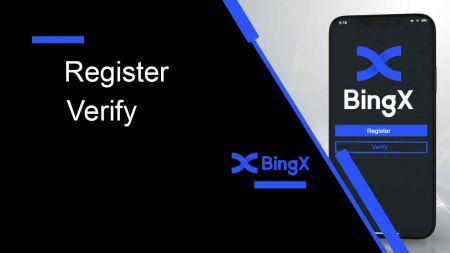Hogyan lehet regisztrálni és ellenőrizni a fiókot a bingx -en
Ez az útmutató egyértelmű és professzionális áttekintést nyújt arról, hogyan lehet regisztrálni és ellenőrizni fiókját a BINGX -en gyorsan és biztonságosan.
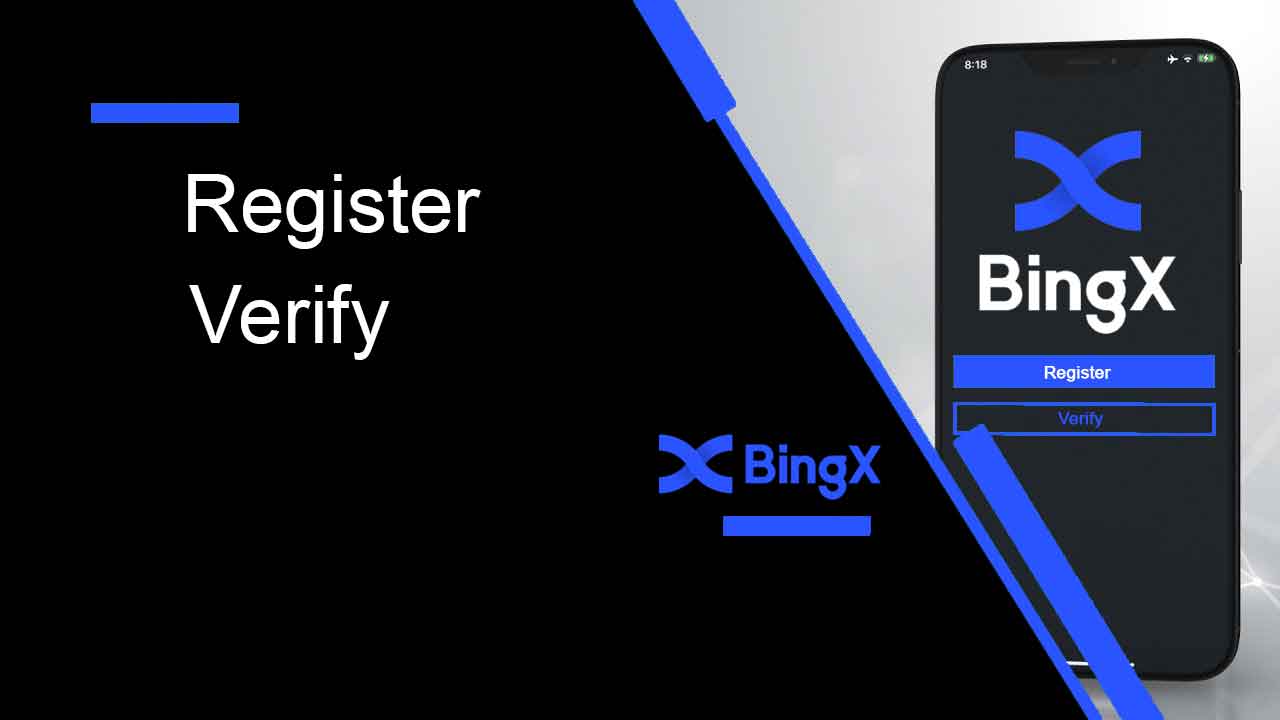
Hogyan regisztrálhat fiókot a BingX-en
BingX-fiók regisztrálása [PC]
Regisztráljon fiókot a BingX-en e-mailben
1. Először is fel kell lépnie a BingX kezdőlapjára , és kattintson a [ Regisztráció ] lehetőségre .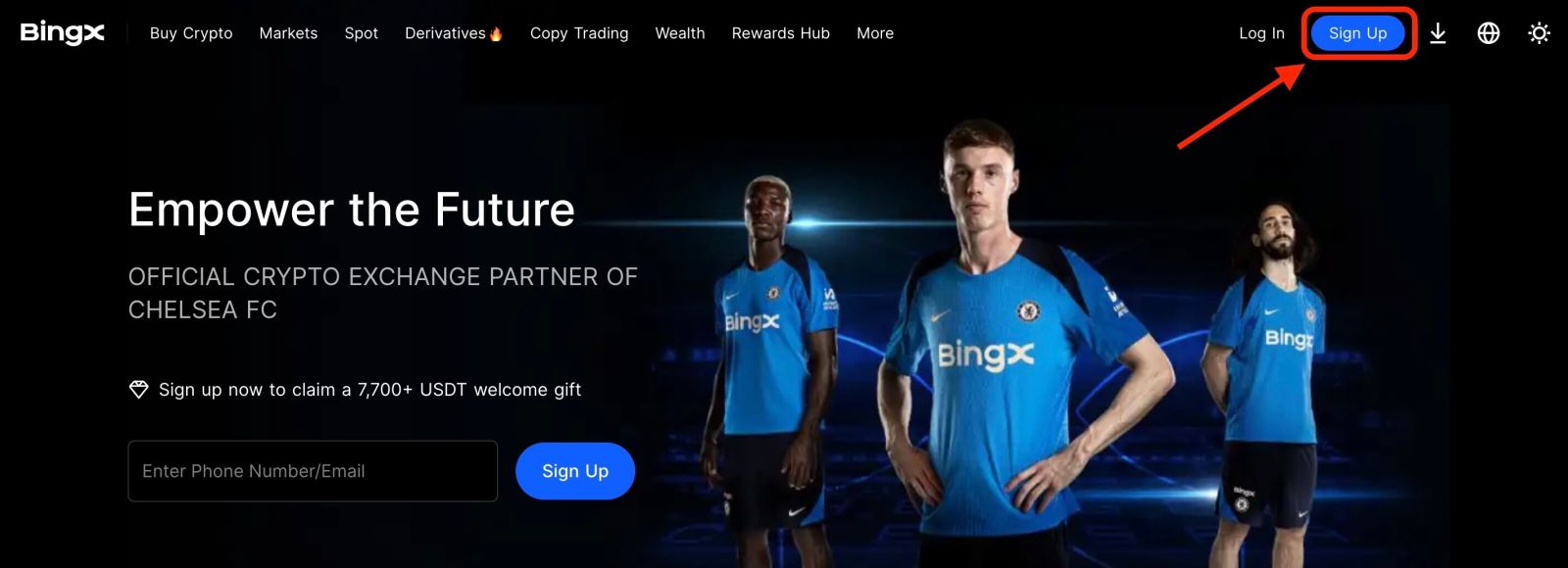
2. Miután megnyitotta a regisztrációs oldalt, adja meg [E-mail címét] , állítsa be jelszavát, kattintson az [Elolvastam, elfogadom az Ügyfélszerződést és az Adatvédelmi szabályzatot] gombra , miután elolvasta, majd kattintson a [Regisztráció] gombra .
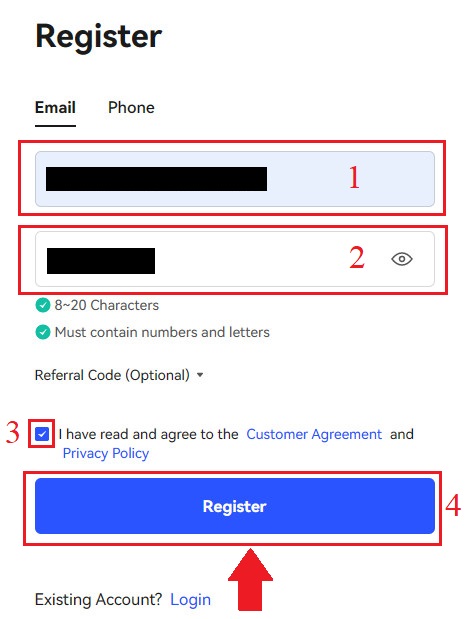
Ne feledje: Regisztrált e-mail fiókja szorosan kapcsolódik BingX fiókjához, ezért kérjük, tegye meg a biztonsági óvintézkedéseket, és válasszon egy robusztus és összetett jelszót, amely 8-20 karakterből áll, beleértve a nagy- és kisbetűket, számokat és szimbólumokat. Külön jegyezze fel a regisztrált e-mail fiók és a BingX jelszavait, majd véglegesítse a rekordot. Karbantartsa őket is megfelelően.
3. Írja be az e-mailre küldött [ellenőrző kódot]
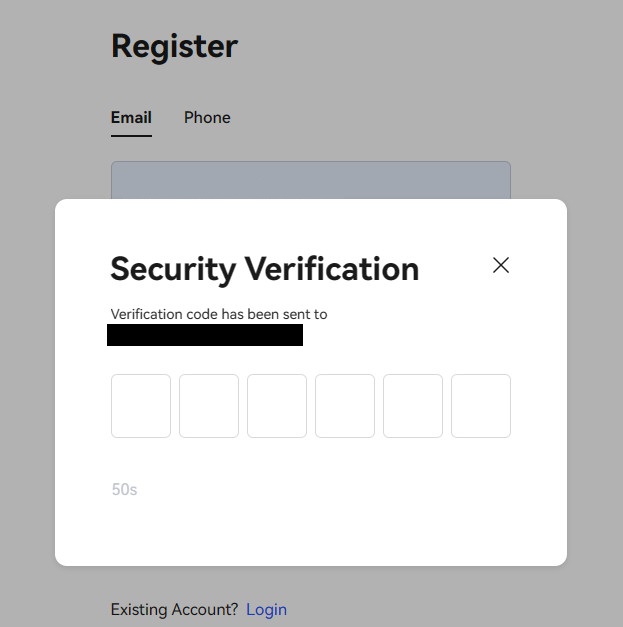
. 4. Fiókja regisztrációja befejeződött, miután befejezte az 1-3 lépést. A kereskedést a BingX platform használatával kezdheti meg.
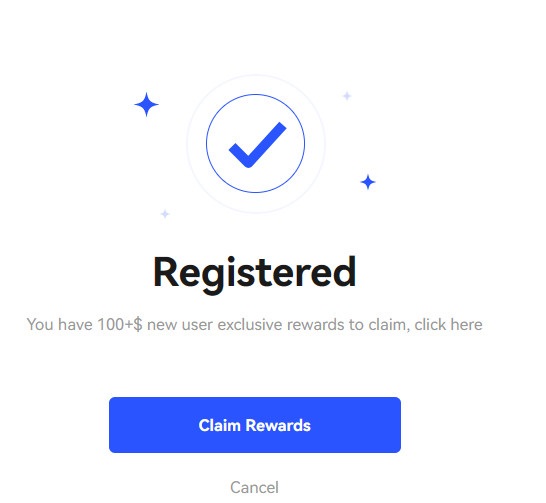
Regisztráljon fiókot a BingX-en telefonszámmal
1. Nyissa meg a BingX-et , majd kattintson a [ Regisztráció ] lehetőségre a felső jobb sarkában. 2. A regisztrációs oldalon válassza az [Országkód] lehetőséget , adja meg [ Telefonszámát] , és hozzon létre jelszót fiókjához. Ezután olvassa el és fogadja el a Szolgáltatási feltételeket, majd kattintson a [Regisztráció] gombra . Megjegyzés: A jelszónak számok és betűk kombinációjából kell állnia. Legalább 8 karaktert kell tartalmaznia. 3. Telefonszáma ellenőrző kódot kap a rendszertől. 60 percen belül adja meg az ellenőrző kódot . 4. Gratulálunk, sikeresen regisztráltál a BingX-en.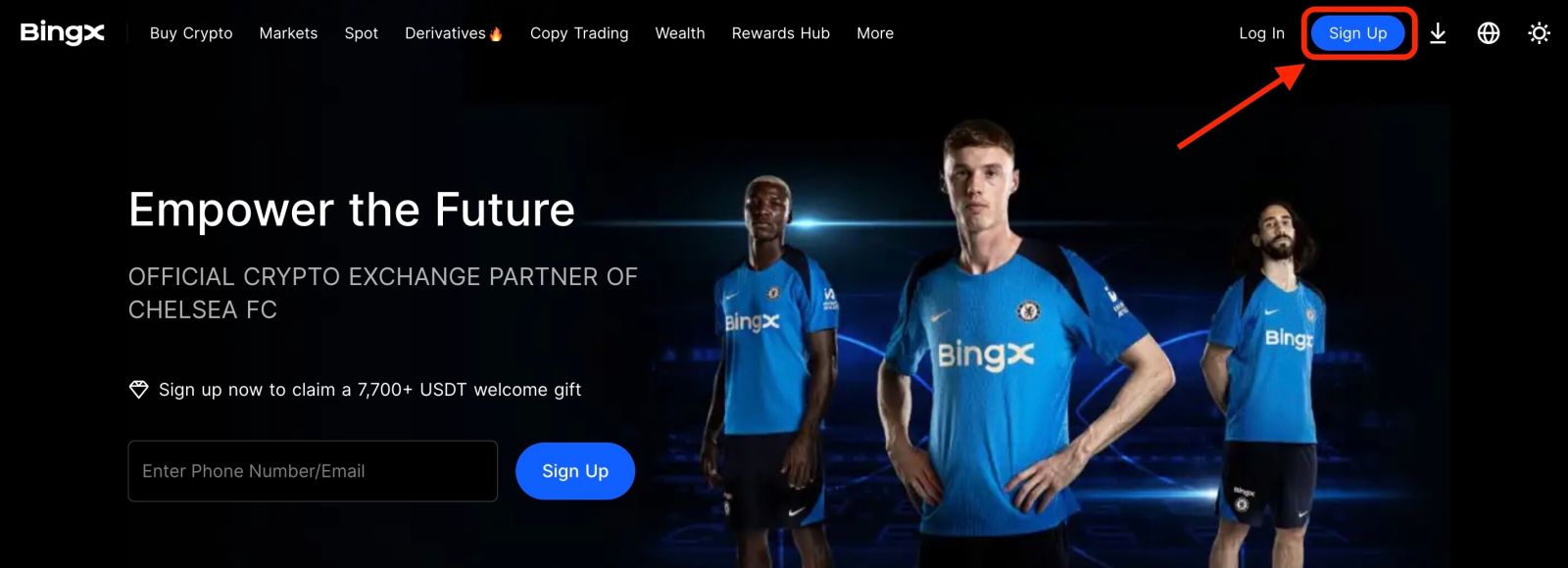
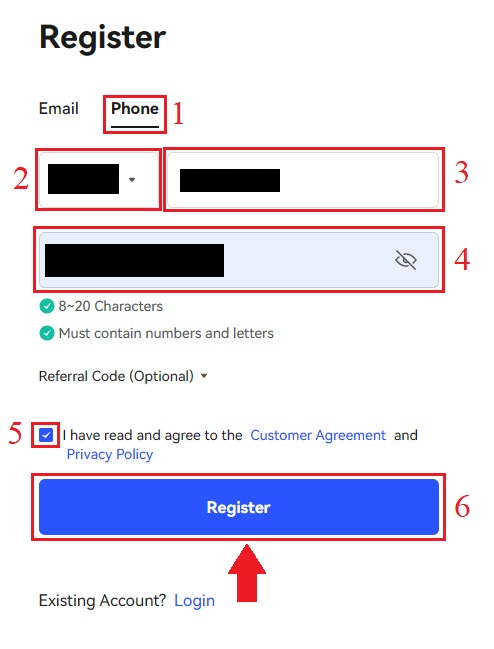
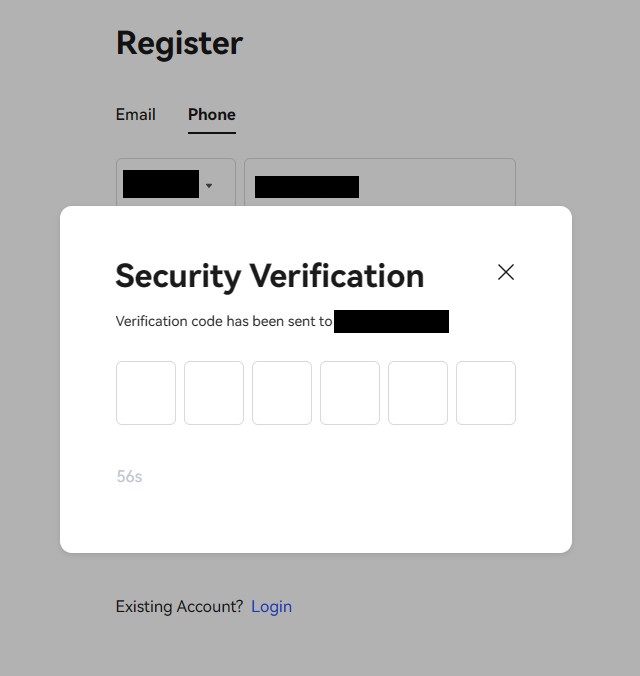
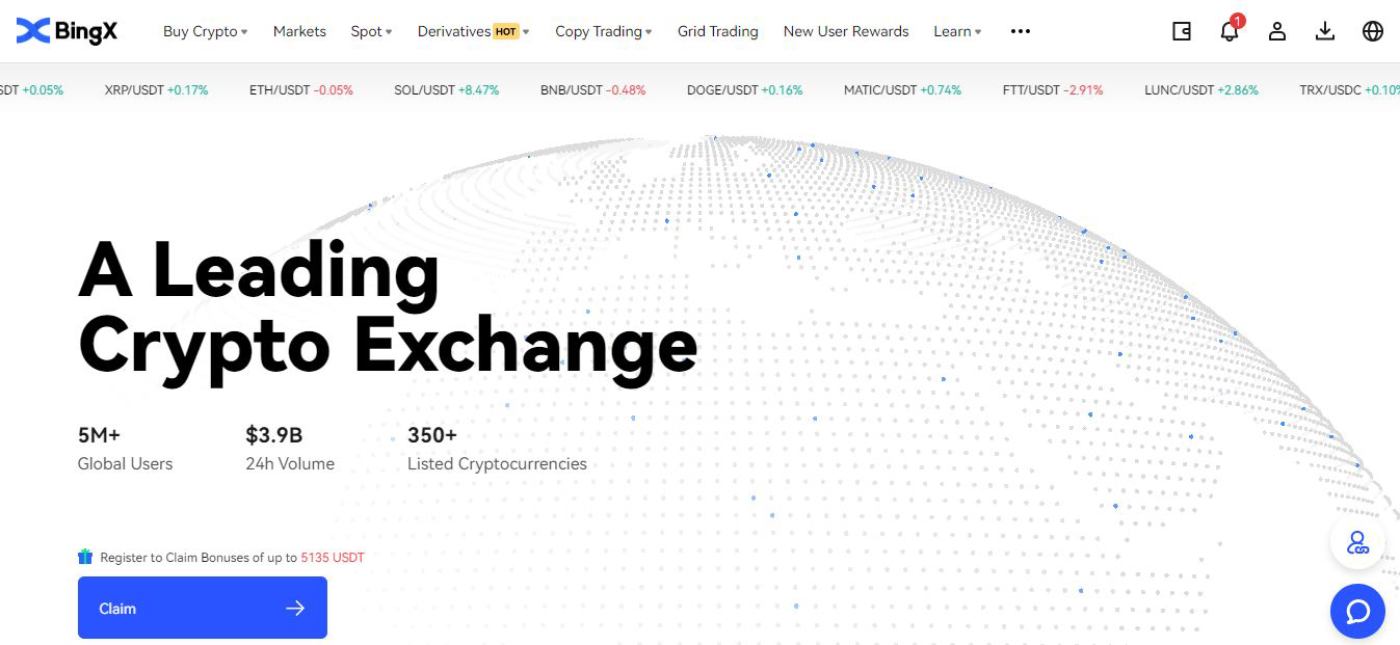
BingX-fiók regisztrálása [Mobil]
Regisztráljon fiókot a BingX alkalmazásban
1. Nyissa meg a letöltött BingX alkalmazást [ BingX App iOS ] vagy [ BingX App Android ], és kattintson a jobb felső sarokban található ikonra.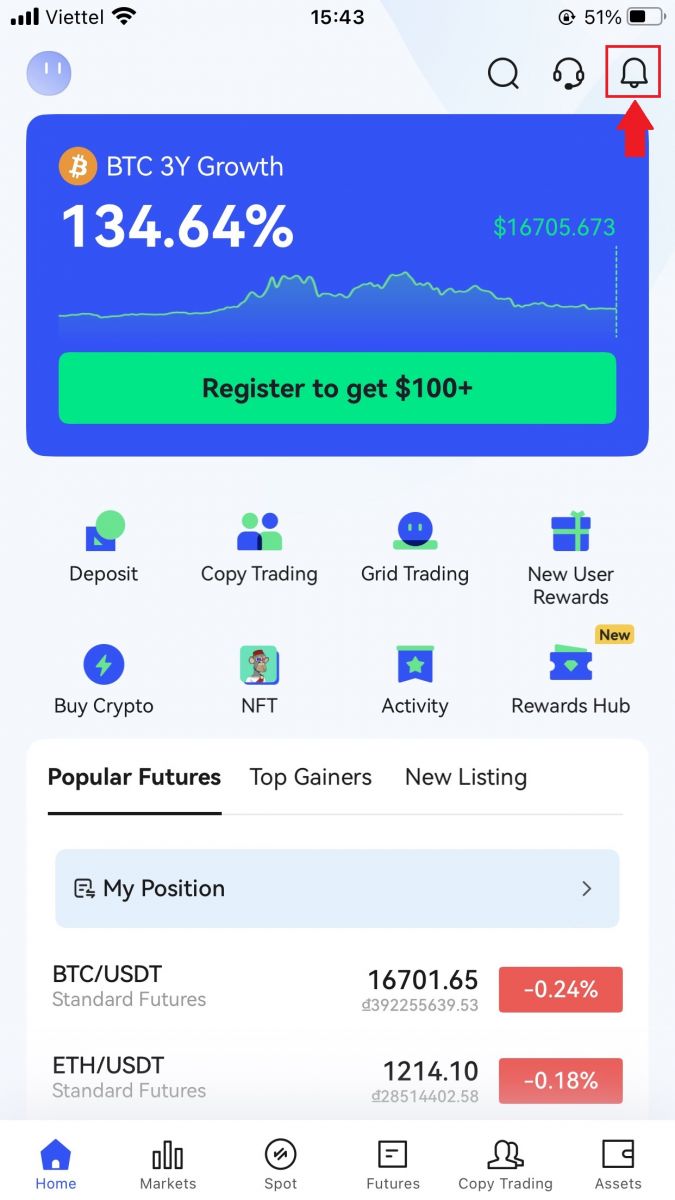
2. Kattintson a [Regisztráció] gombra .
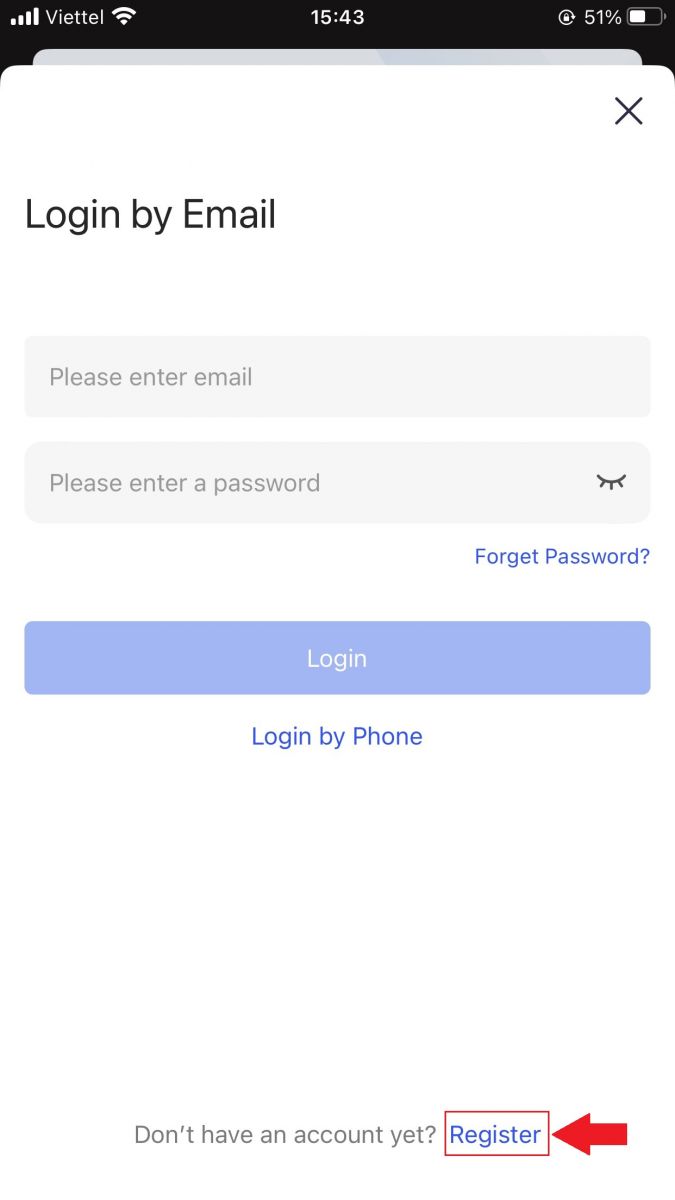
3. Írja be a fiókjához használni kívánt [E-mail-címet] , majd kattintson a [Tovább] gombra .
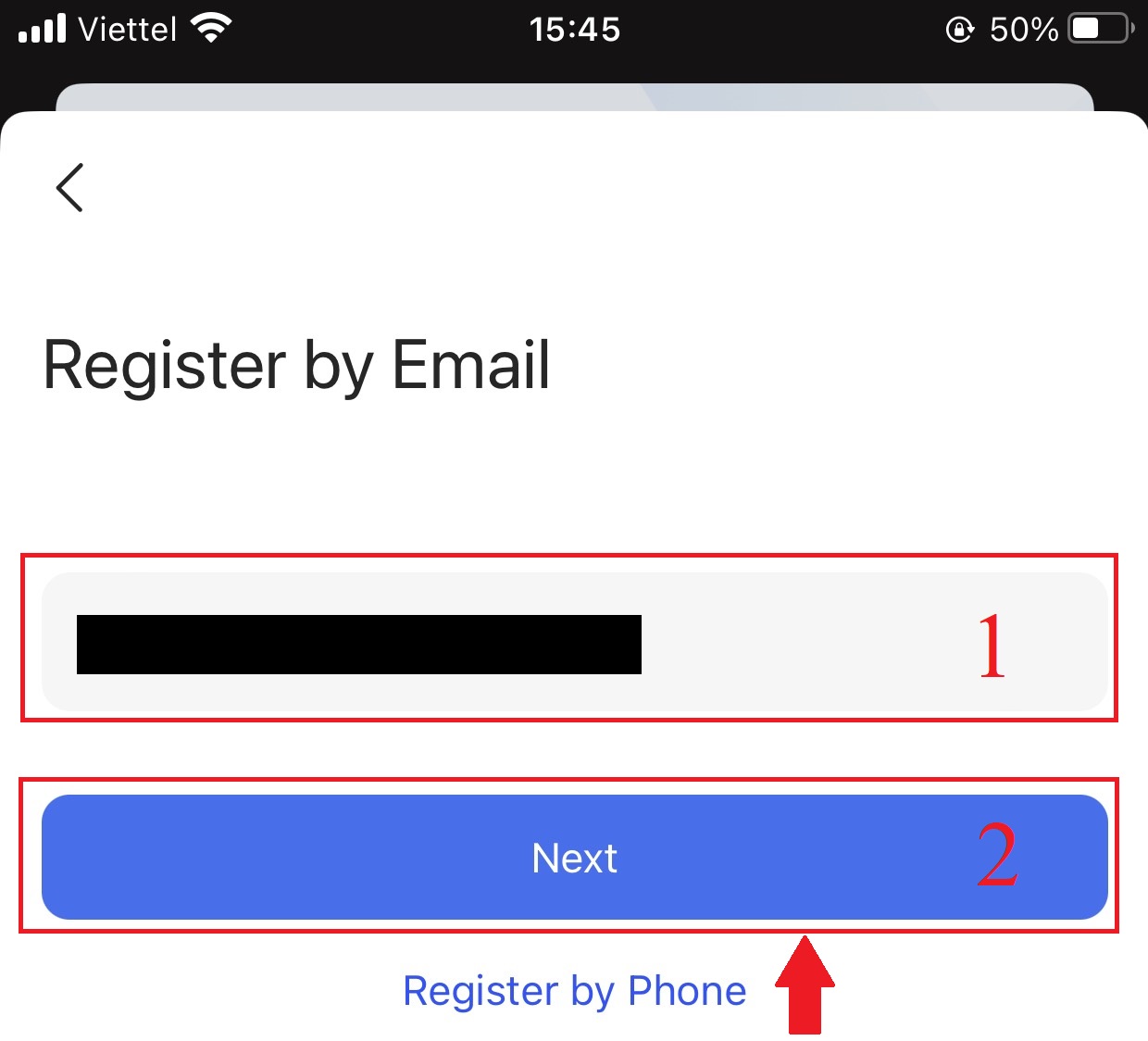
4. Húzza el a csúszkát a Biztonsági ellenőrzés rejtvény befejezéséhez.
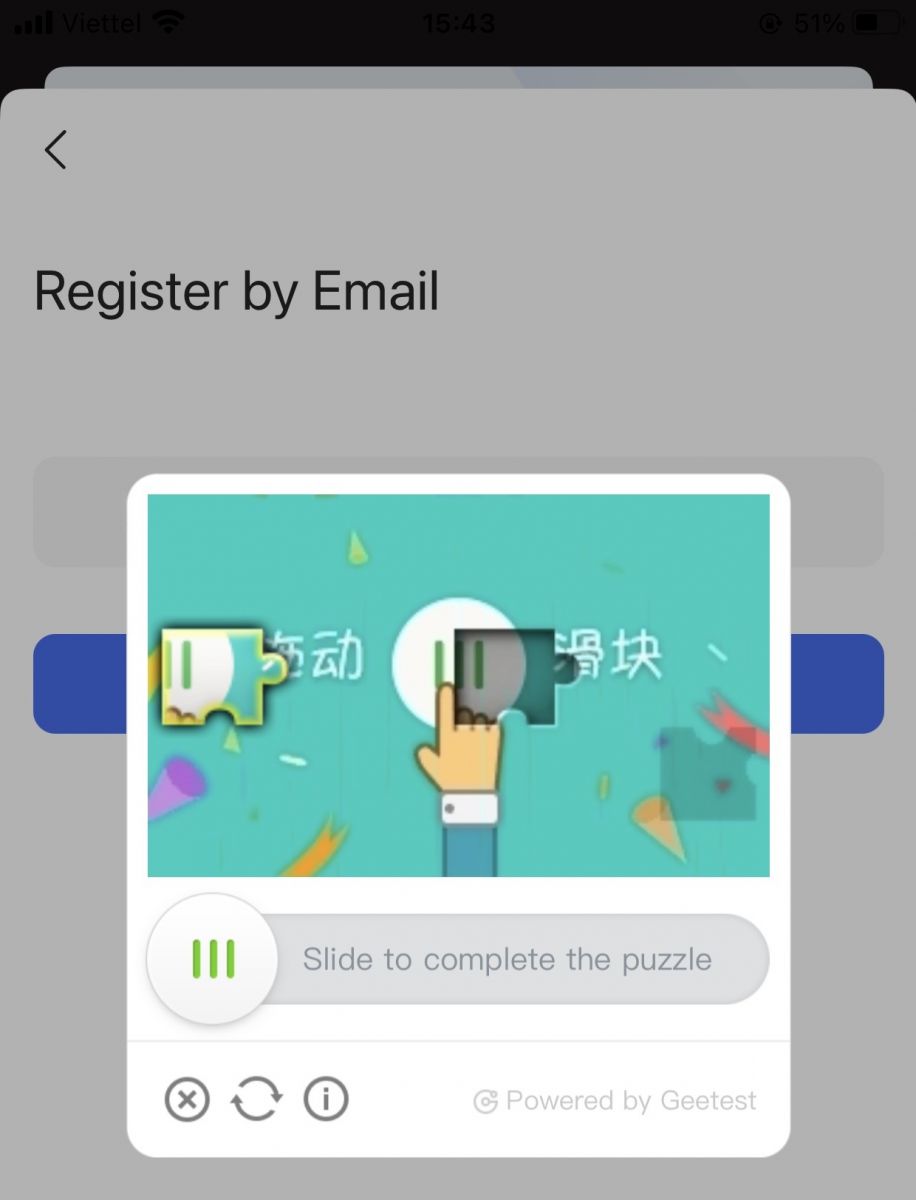
5. Írja be az e-mail-címére küldött [E-mail ellenőrző kódot] és a [jelszót], valamint az [Referral code (opcionális)]-t . Jelölje be a [Elolvastam és elfogadta a szolgáltatási szerződést és az adatvédelmi szabályzatot] melletti jelölőnégyzetet , majd érintse meg a [Complete] gombot .
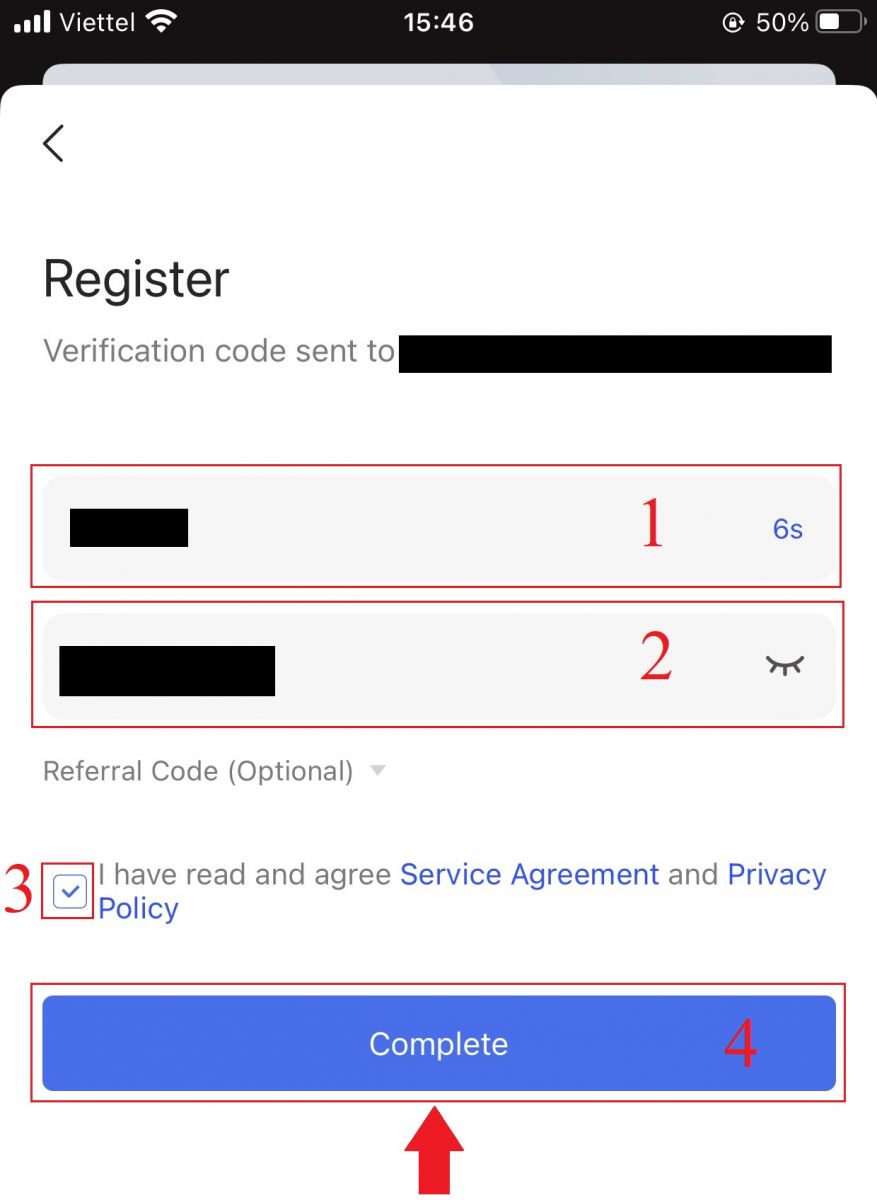
6. A fiók regisztrációja befejeződött. Most már bejelentkezhet a kereskedés megkezdéséhez!
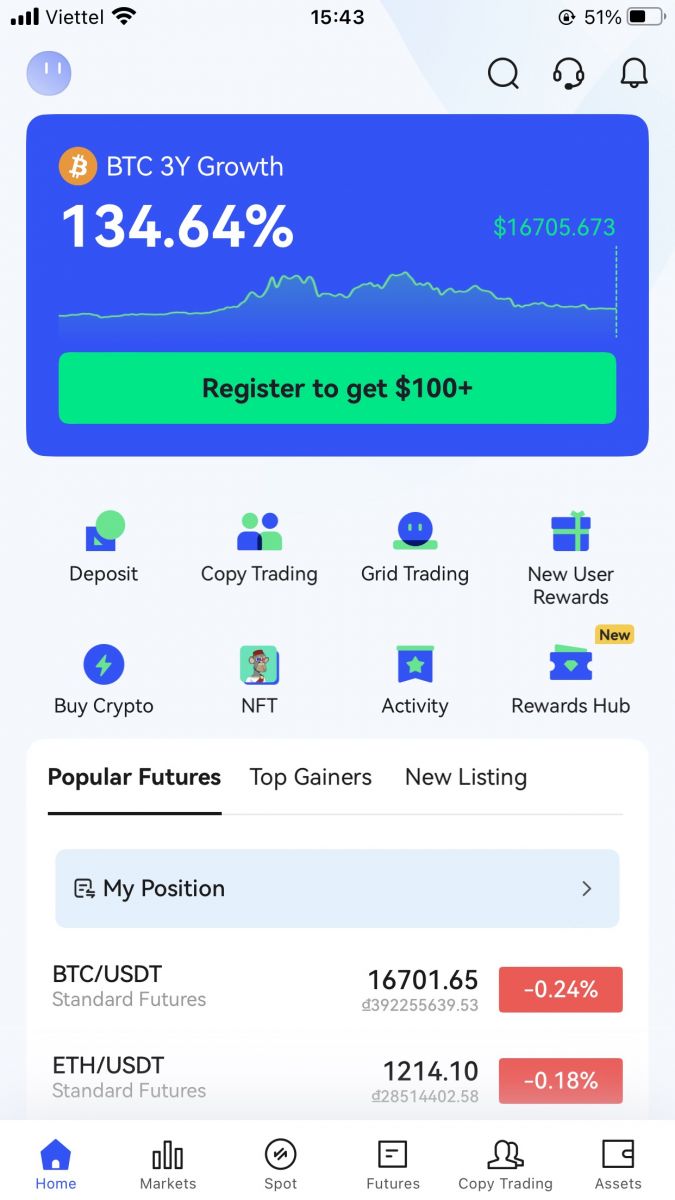
Regisztráljon fiókot a BingX Weben
1. A regisztrációhoz válassza a [Regisztráció] lehetőséget a BingX kezdőlapjának jobb felső sarkában .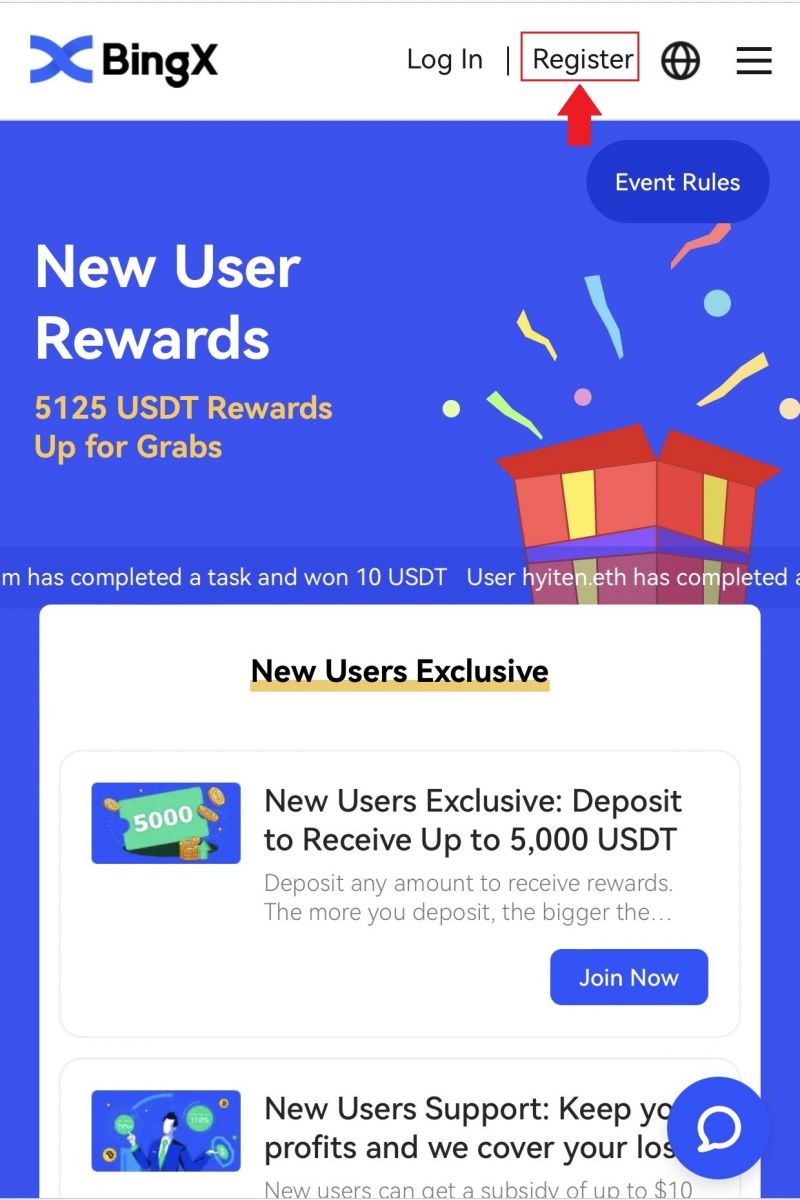
2. Fiókja [e-mail címe] , [jelszó] és [hivatkozási kódja (opcionális)] megadása kötelező. Válassza a [Regisztráció] lehetőséget , miután bejelölte az „Elolvasta és elfogadta az Ügyfélszerződést és az Adatvédelmi szabályzatot” melletti négyzetet.
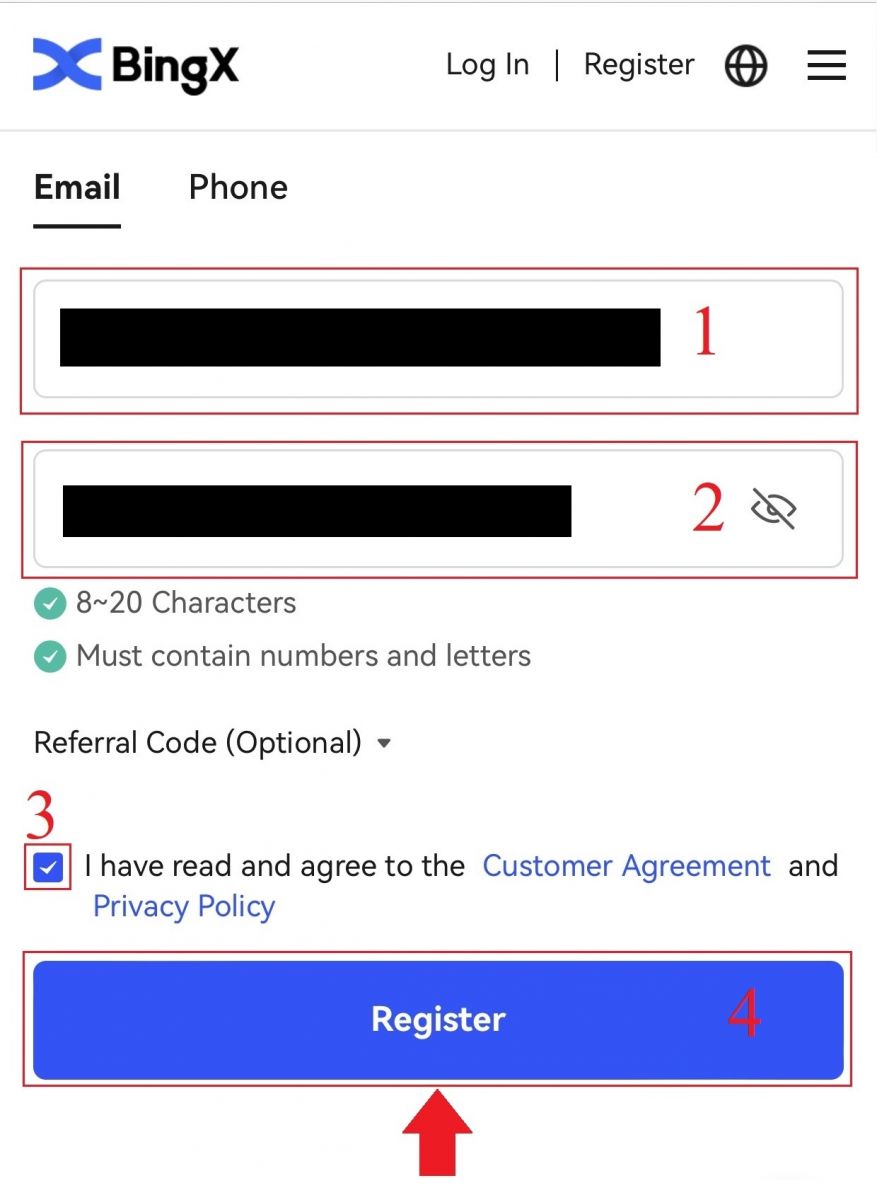
Megjegyzés: A jelszavának számok és betűk kombinációjából kell állnia. Legalább 8 karaktert kell tartalmaznia.
3. Írja be az e-mailre küldött [E-mail ellenőrző kódot]
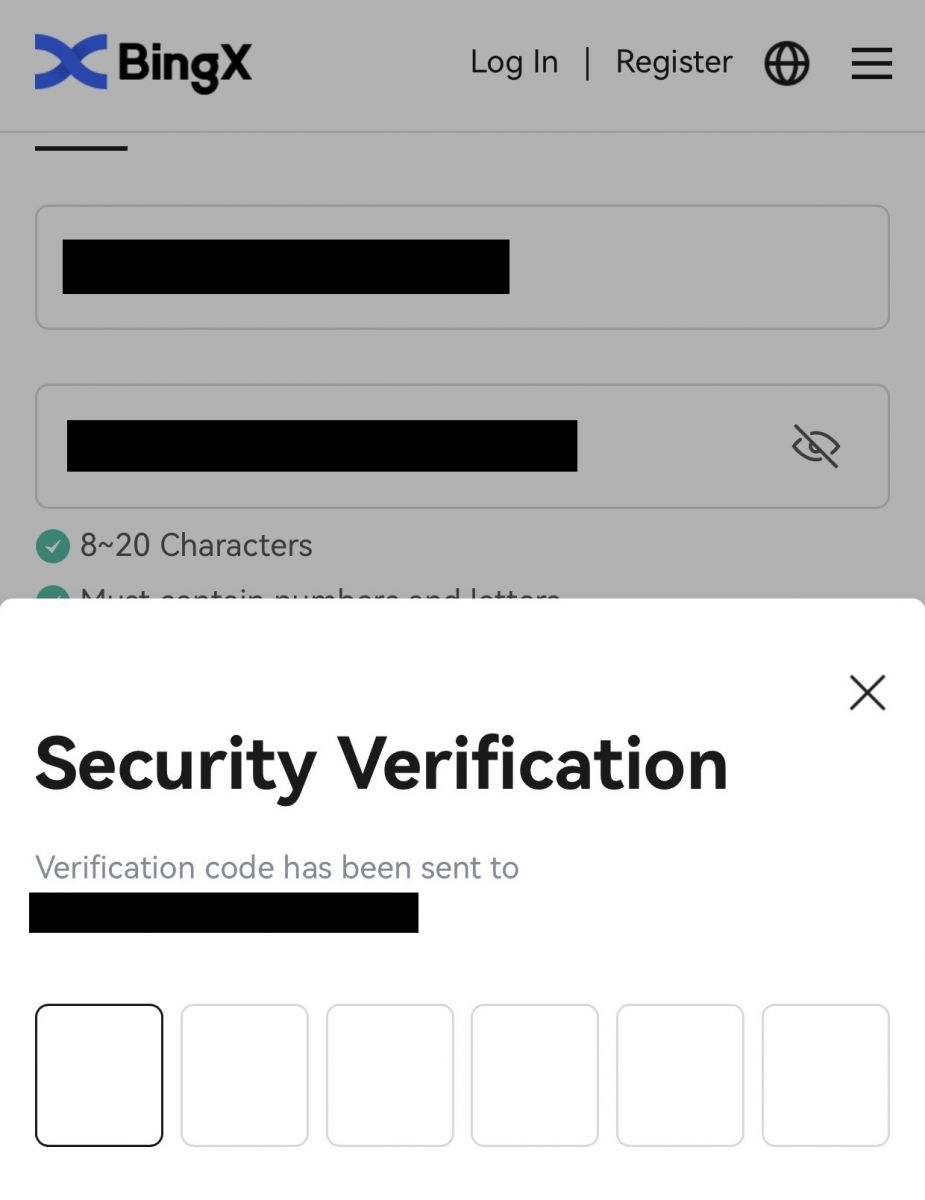
. 4. A fiók regisztrációja befejeződött. Most már bejelentkezhet és elkezdheti a kereskedést!
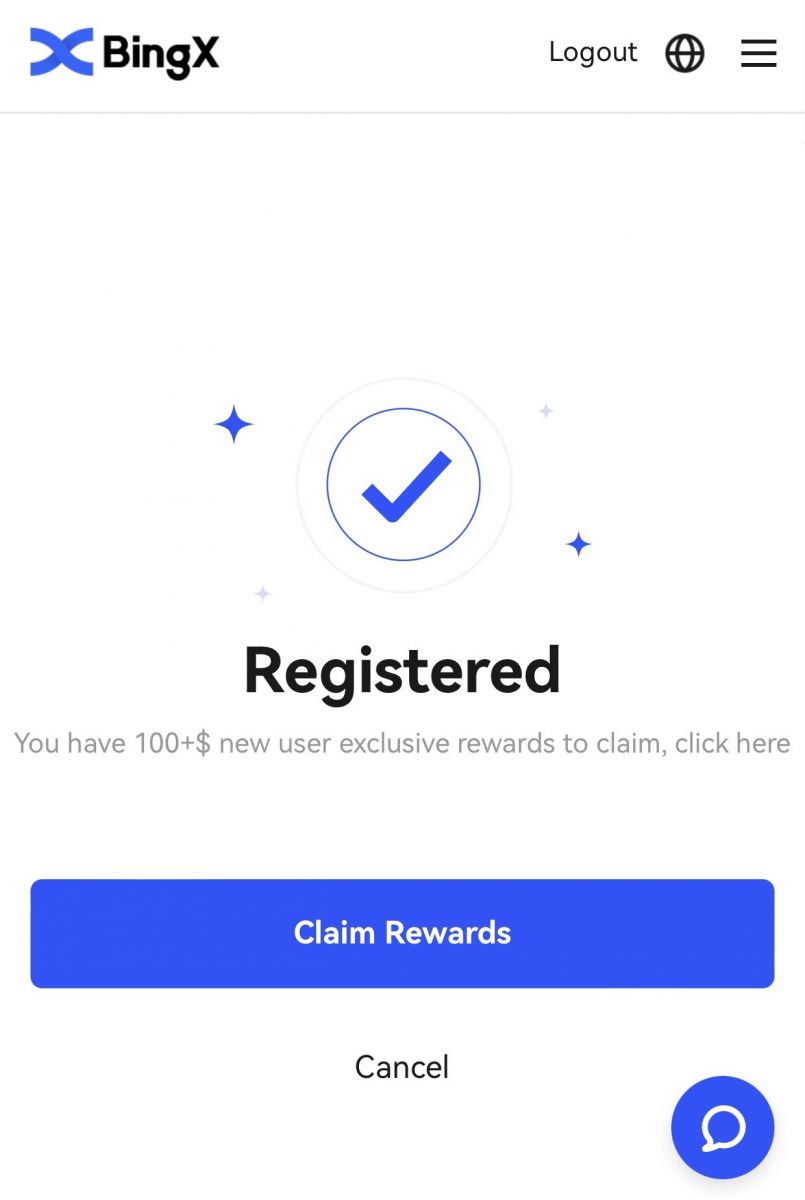
Töltse le a BingX alkalmazást
Töltse le a BingX alkalmazást iOS-re
1. Töltse le BingX alkalmazásunkat az App Store-ból, vagy kattintson a BingX: BTC Crypto vásárlása lehetőségre. 2. Kattintson a [Get] gombra .
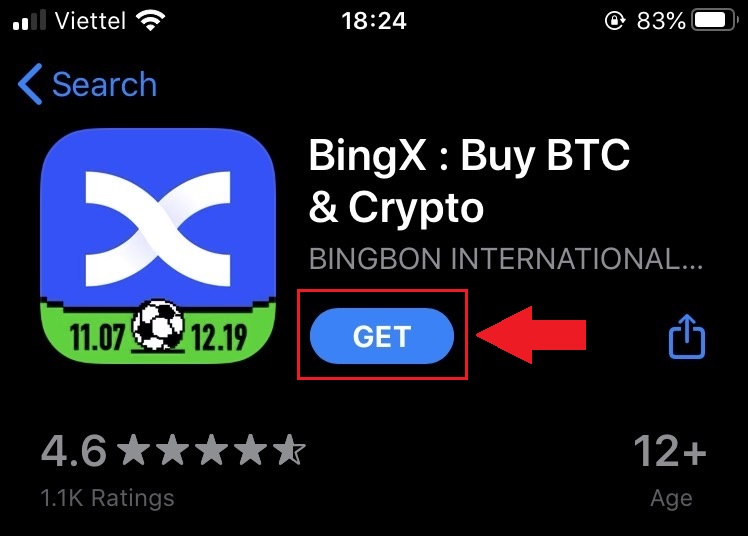
3. Várja meg, amíg a telepítés befejeződik. Ezután megnyithatja az alkalmazást, és regisztrálhat a BingX App-on.
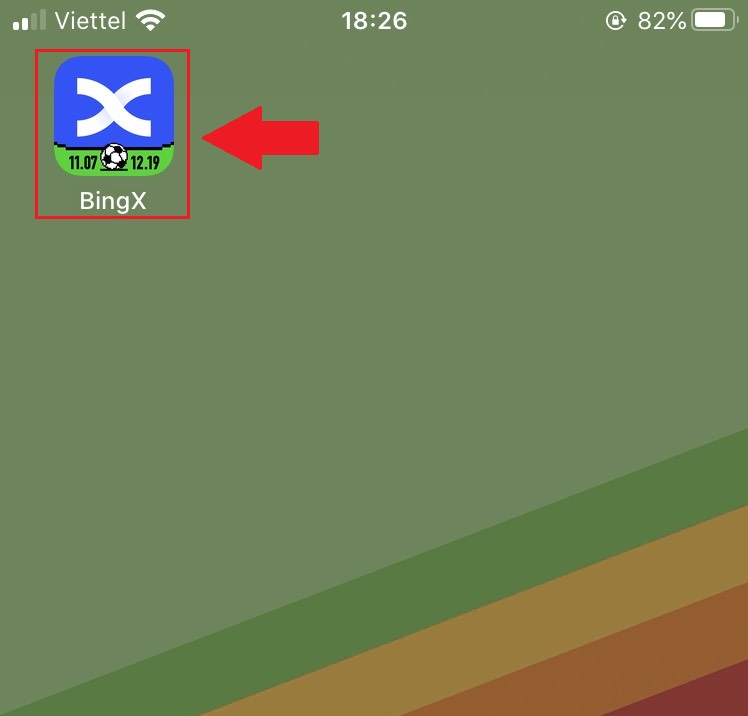
Töltse le a BingX alkalmazást Androidra
1. Nyissa meg az alábbi alkalmazást a telefonján a BingX Trade Bitcoin, Buy Crypto lehetőségre kattintva .2. Kattintson a [Telepítés] gombra a letöltés befejezéséhez.
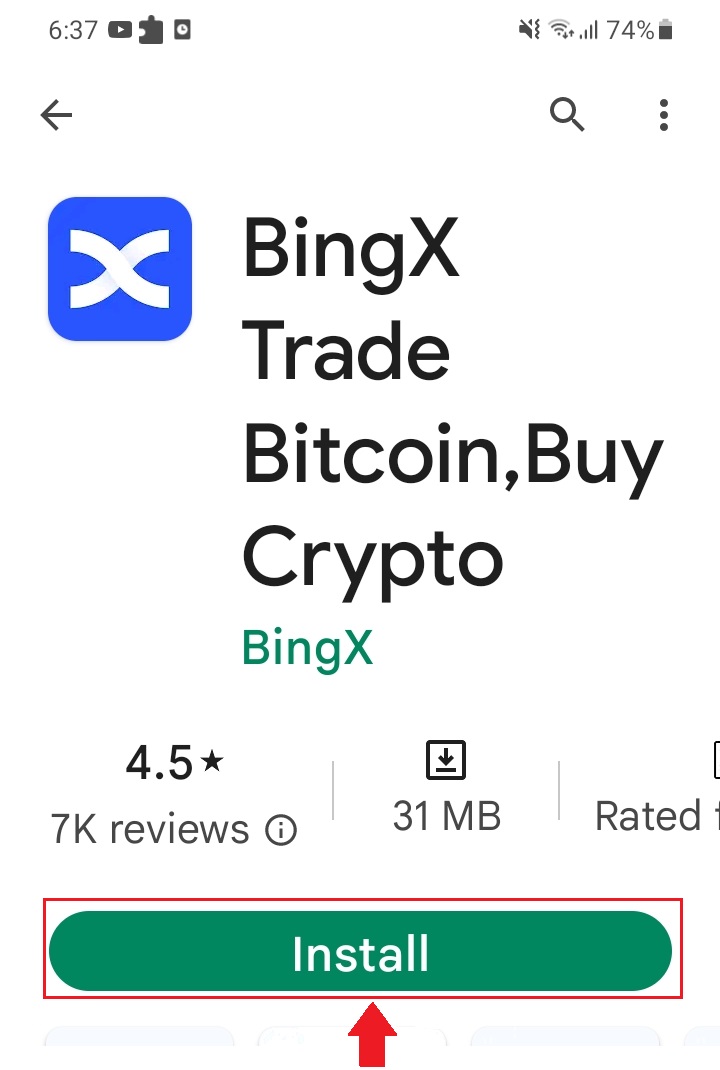
3. Nyissa meg a letöltött alkalmazást, hogy regisztráljon egy fiókot a BingX App alkalmazásban.
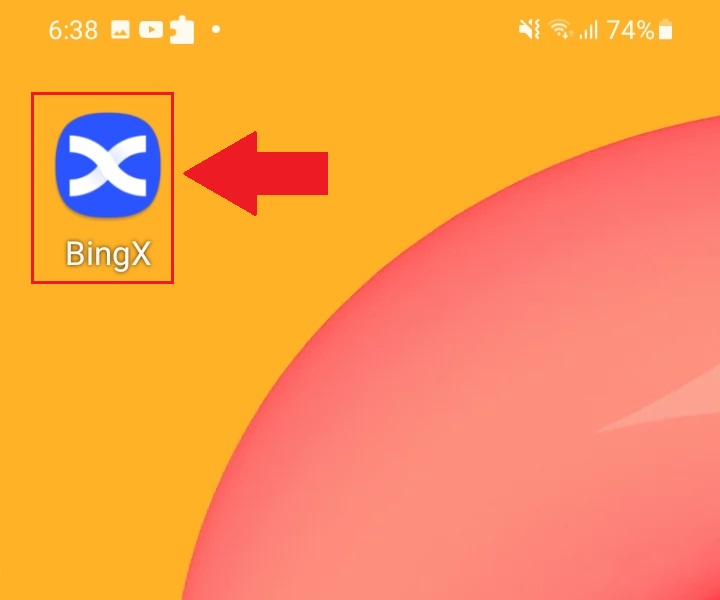
Gyakran Ismételt Kérdések (GYIK)
A programot le kell tölteni számítógépre vagy okostelefonra?
Nem, nem szükséges. Egyszerűen töltse ki a cég honlapján található űrlapot a regisztrációhoz és az egyéni fiók létrehozásához.
Miért nem tudok SMS-t kapni?
A mobiltelefon hálózati torlódása okozhatja a problémát, kérjük, próbálja újra 10 perc múlva.
Megpróbálhatja azonban megoldani a problémát az alábbi lépések végrehajtásával:
1. Győződjön meg arról, hogy a telefon jele jól működik. Ha nem, kérjük, menjen olyan helyre, ahol jó jelet tud fogadni a telefonján;
2. Kapcsolja ki a feketelista funkciót vagy az SMS blokkolásának egyéb módjait;
3. Kapcsolja telefonját Repülőgép módba, indítsa újra a telefont, majd kapcsolja ki a Repülőgép módot.
Ha a megadott megoldások egyike sem oldja meg problémáját, kérjük, küldjön be jegyet.
Miért nem tudok e-maileket fogadni?
Ha nem kapta meg e-mailjét, próbálkozzon a következő lépésekkel:
1. Ellenőrizze, hogy tud-e normálisan küldeni és fogadni e-maileket az E-mail kliensében;
2. Kérjük, ellenőrizze, hogy a regisztrált e-mail címe helyes-e;
3. Ellenőrizze, hogy az e-mailek fogadására szolgáló berendezés és a hálózat működik-e;
4. Próbáljon megkeresni e-mailjeit a Spam vagy más mappákban;
5. Állítsa be
a
címek engedélyezőlistáját
A fiók ellenőrzése a BingX-en
Az azonosítás ellenőrzése a BingX-en (KYC)
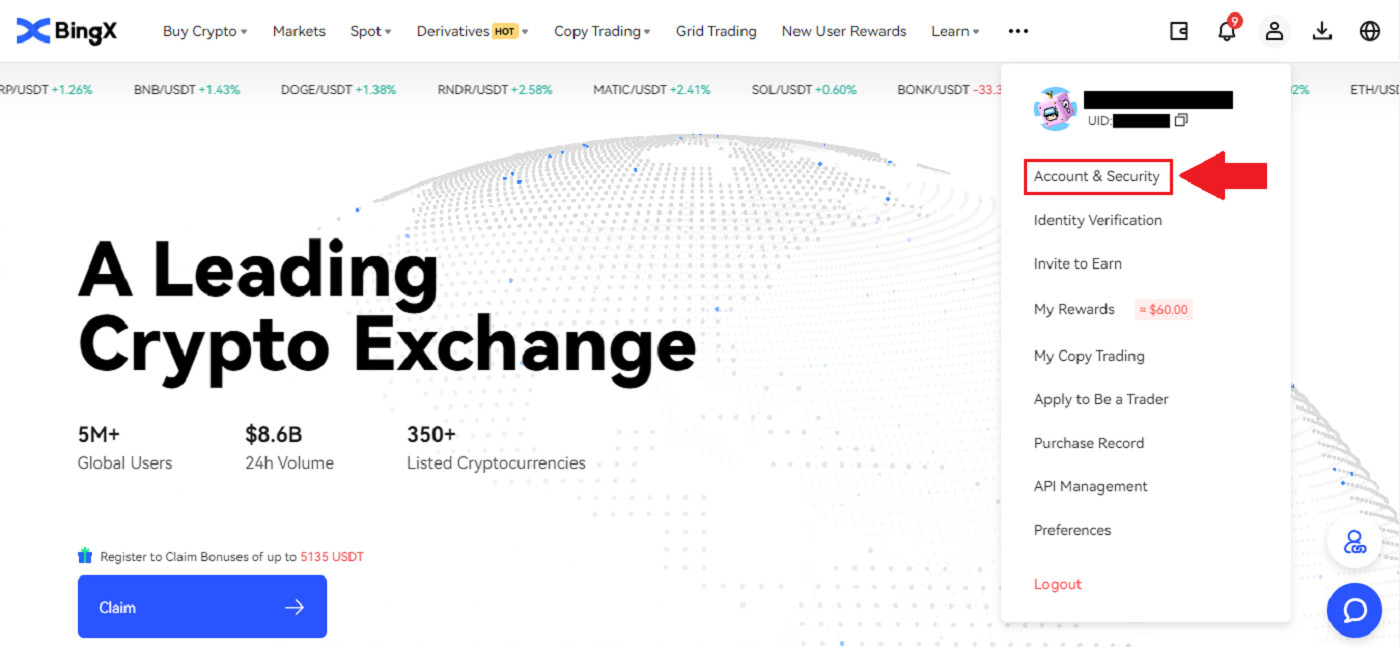
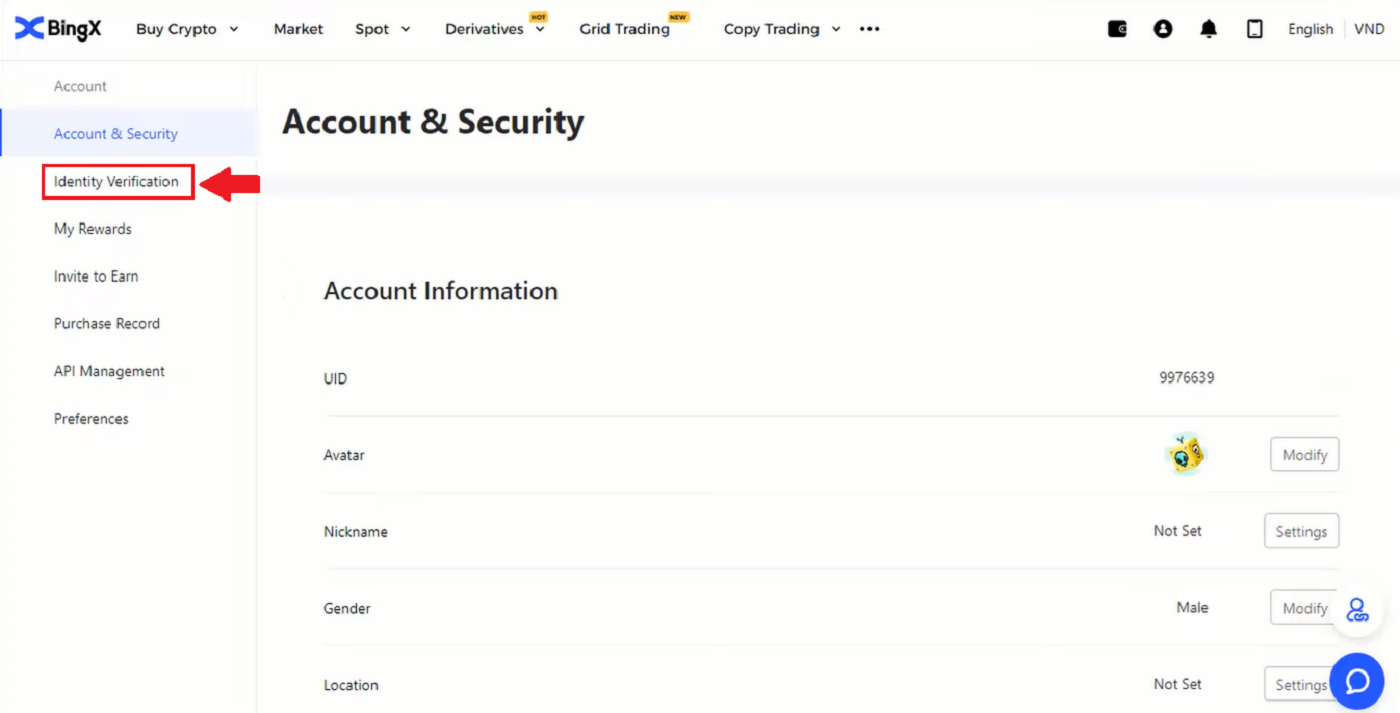
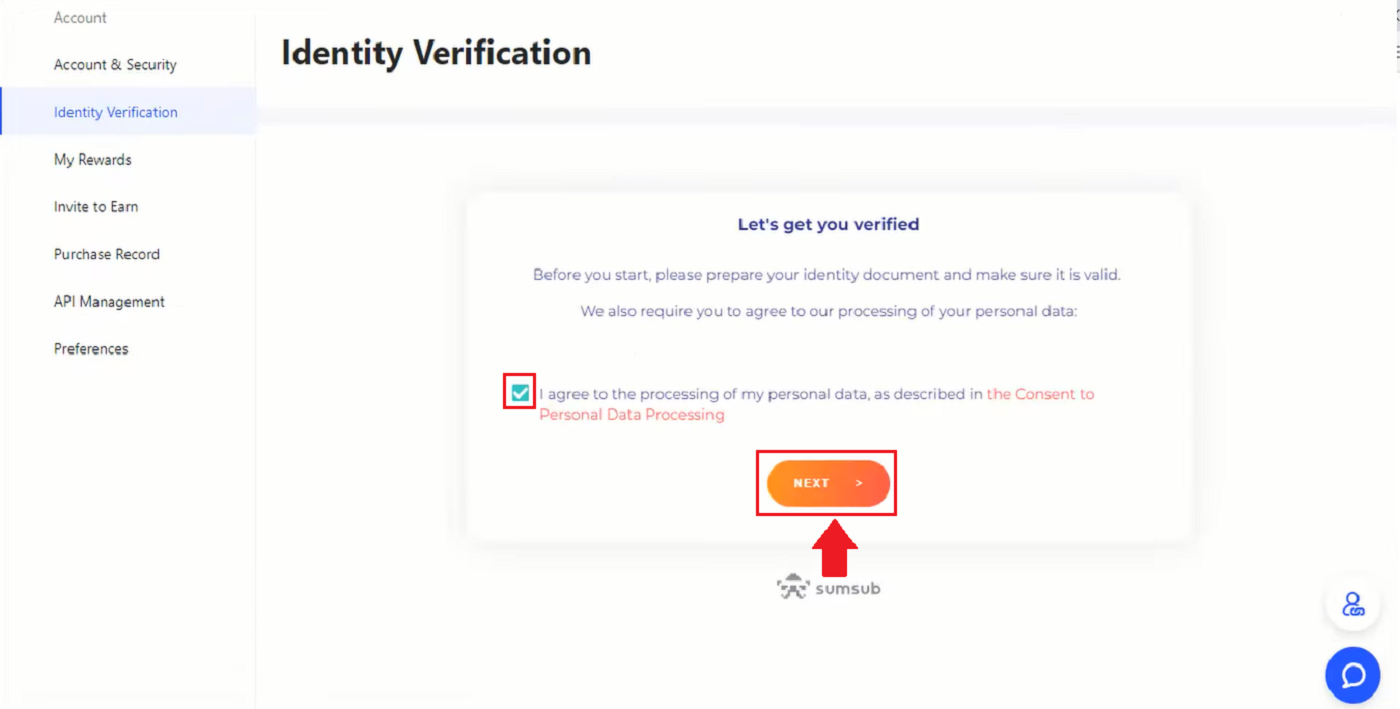
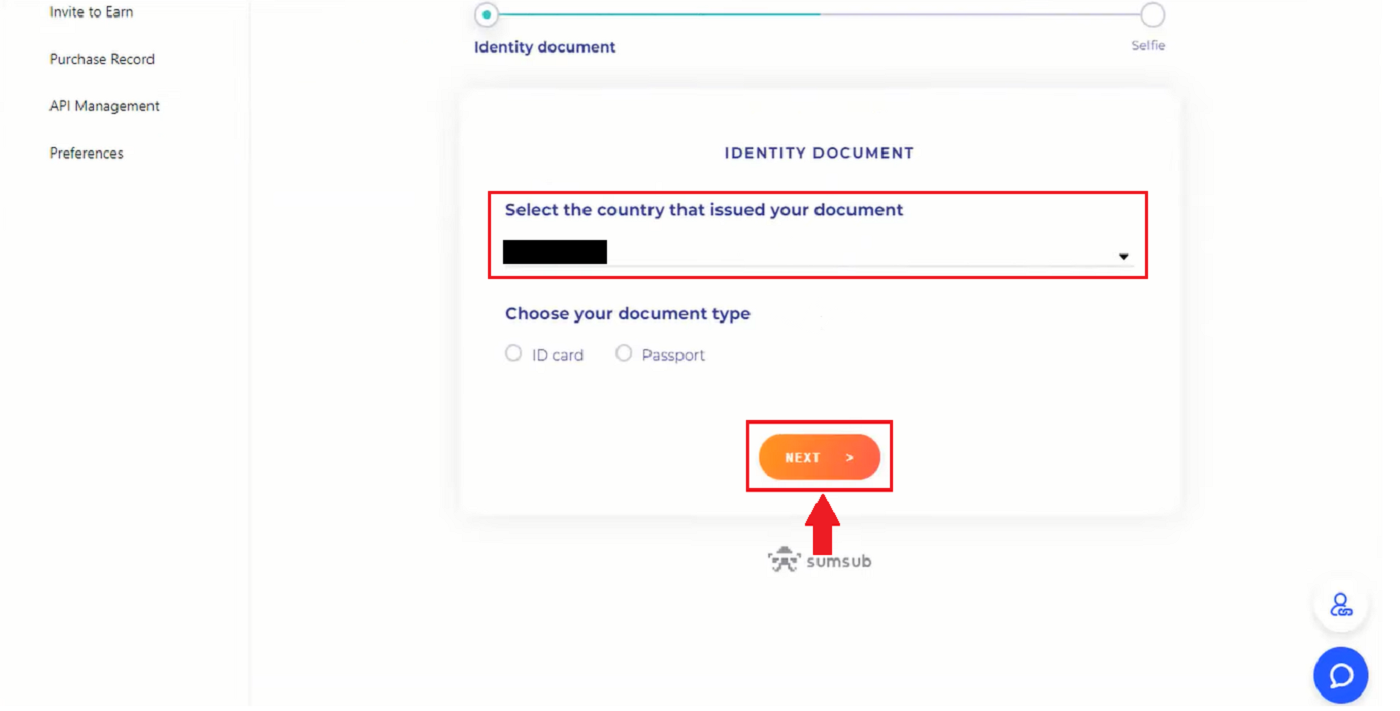
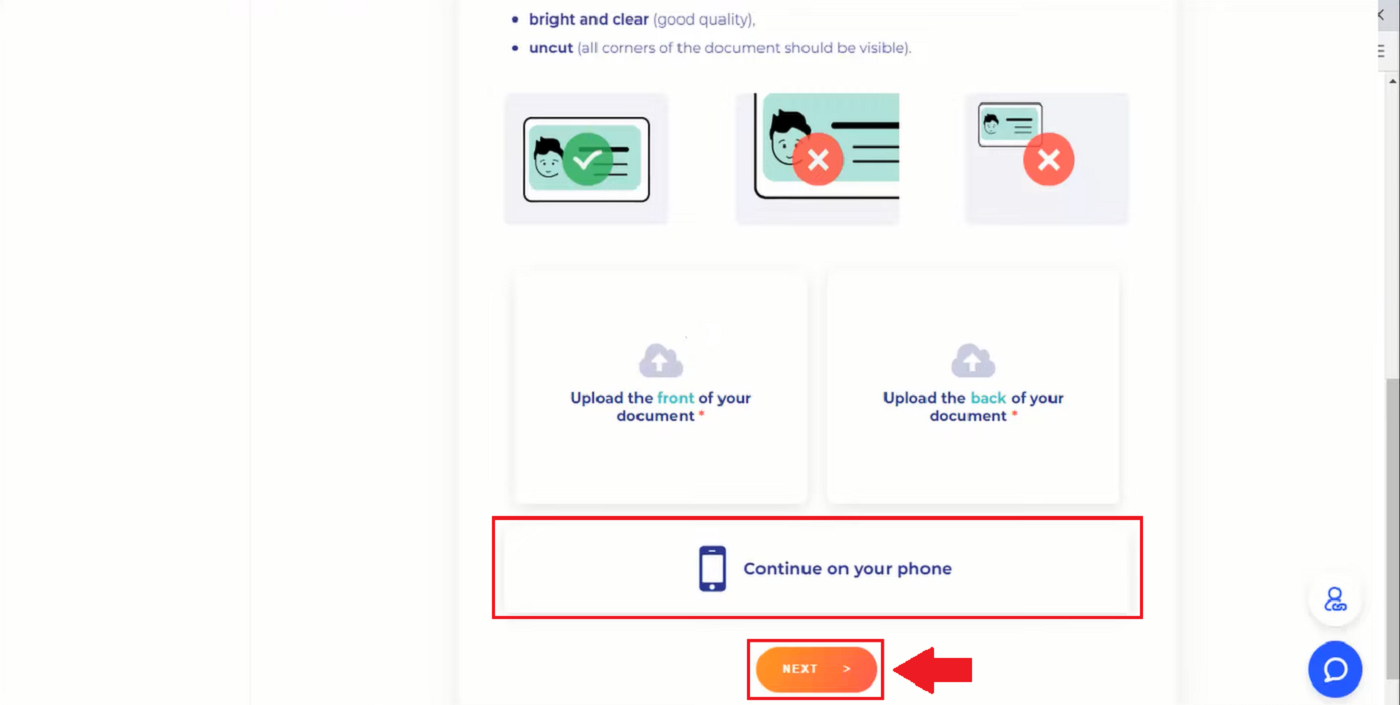
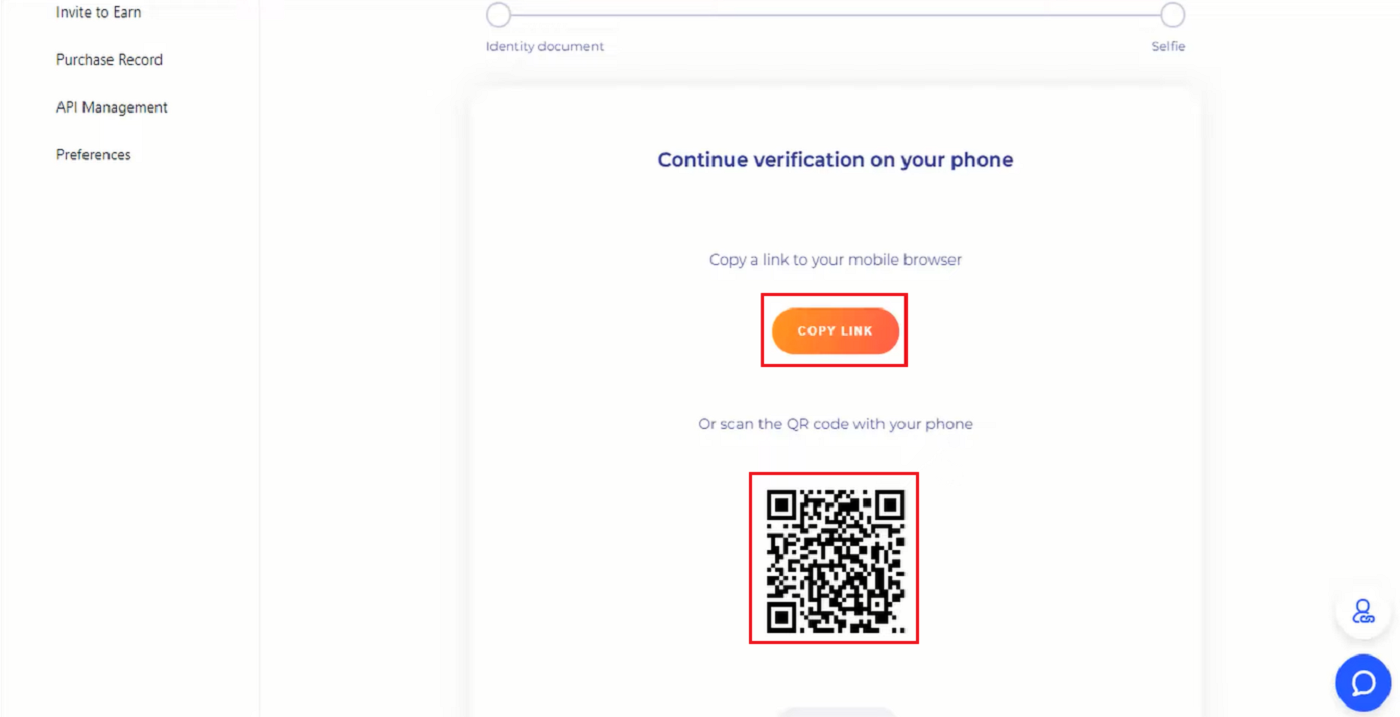
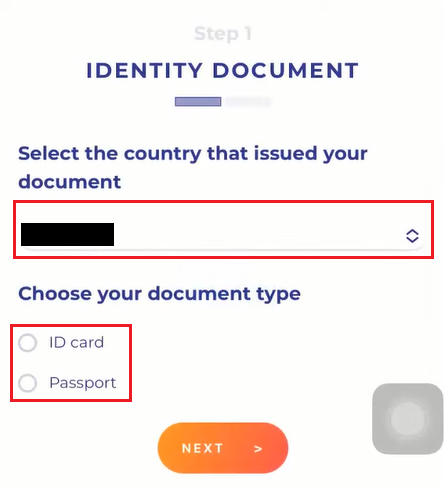
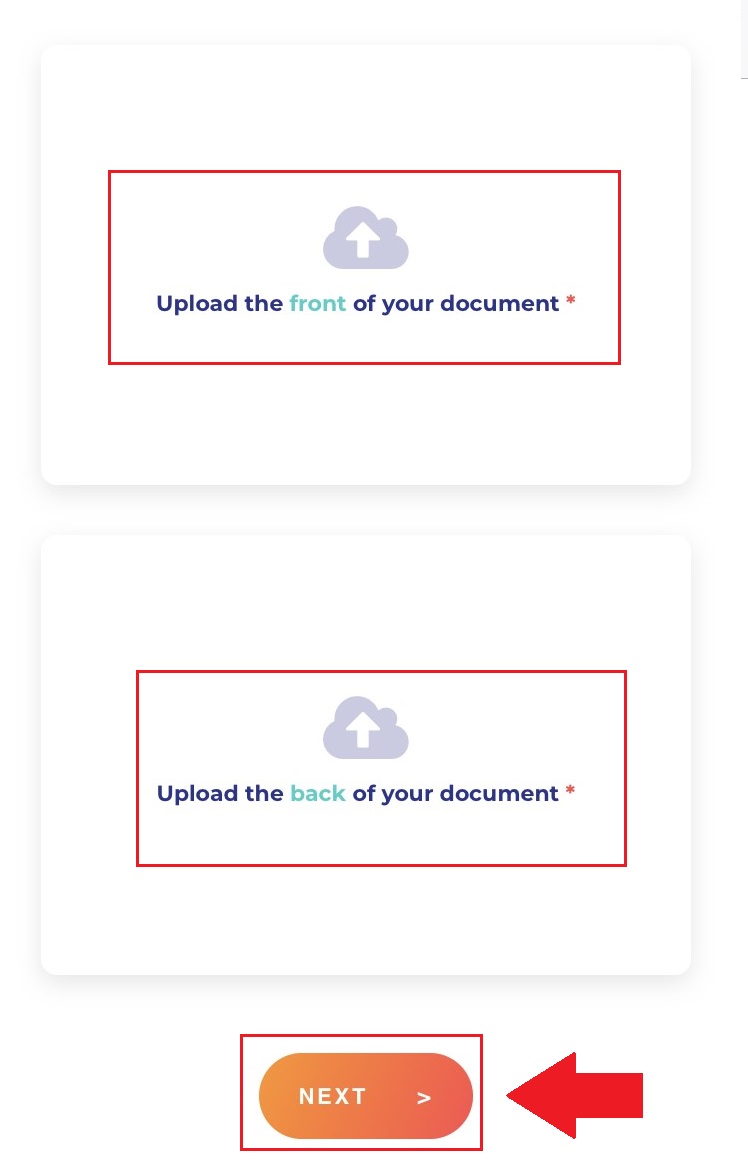
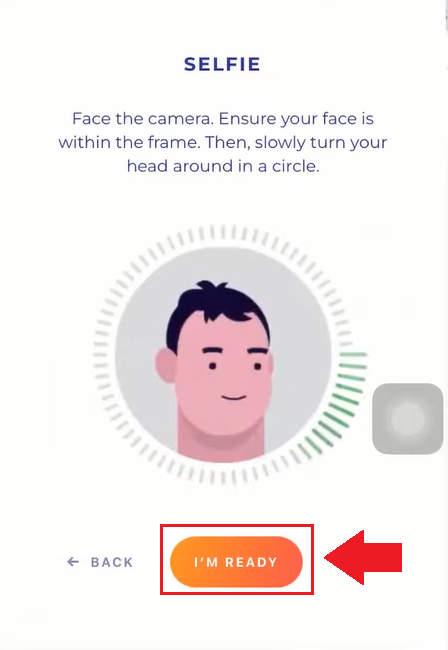
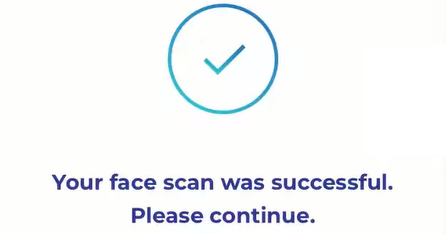
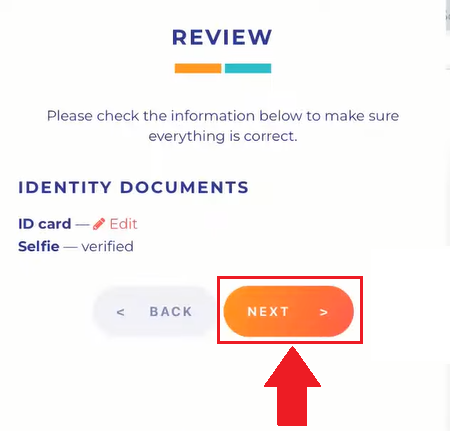
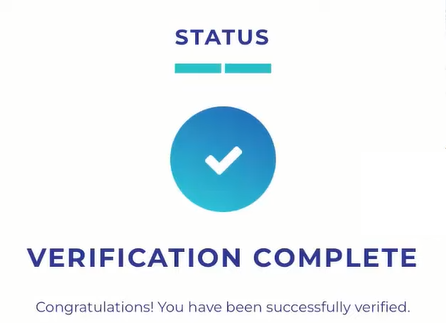
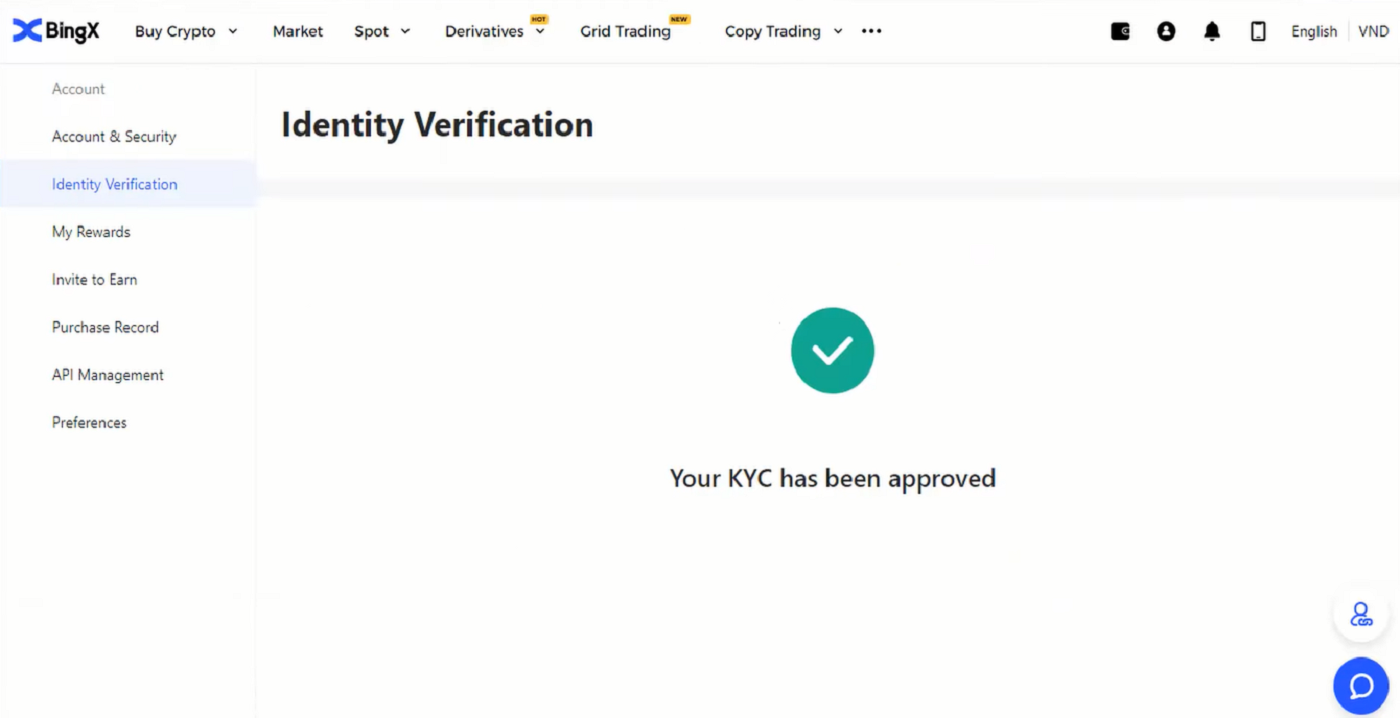
A Google ellenőrzés beállítása a BingX rendszeren
A biztonságos és biztonságos ellenőrzés érdekében. A legjobb, ha követi a biztonsági központunkban leírt lépéseket.1. A kezdőlapon kattintson a profilcímkére [ Fiókbiztonság ] . 2. A Biztonsági központ alatt kattintson a [Link] ikonra a Google Verification sor jobb oldalán. 3. Ezt követően egy új ablak jelenik meg a [Google Authenticator alkalmazás letöltése] számára két QR-kóddal. A használt telefontól függően válassza ki és vizsgálja meg az iOS-t. Töltse le a Google Hitelesítőt vagy az Androidot A Google Authenticator letöltése. Kattintson a [Next] gombra. 4. Adja hozzá a kulcsot a Google Hitelesítőben, és felugrik a biztonsági mentés ablak. Másolja ki a QR-kódot a [Kulcs másolása] ikonra kattintva . Ezután kattintson a [Next] ikonra. 5. Miután egy új ablakban a [Tovább] gombra kattintott , írja be az alábbi ellenőrző kódot az ellenőrzési előugró ablak befejezéséhez. Kérheti egy új kód beírását az e-mail 1. sávba. Miután készen áll a kód beírására, kattintson a jobb egérgombbal, és illessze be az utolsó ablak kódját a [Google Verification Code] sávba. Kattintson a [Küldés] ikonra.
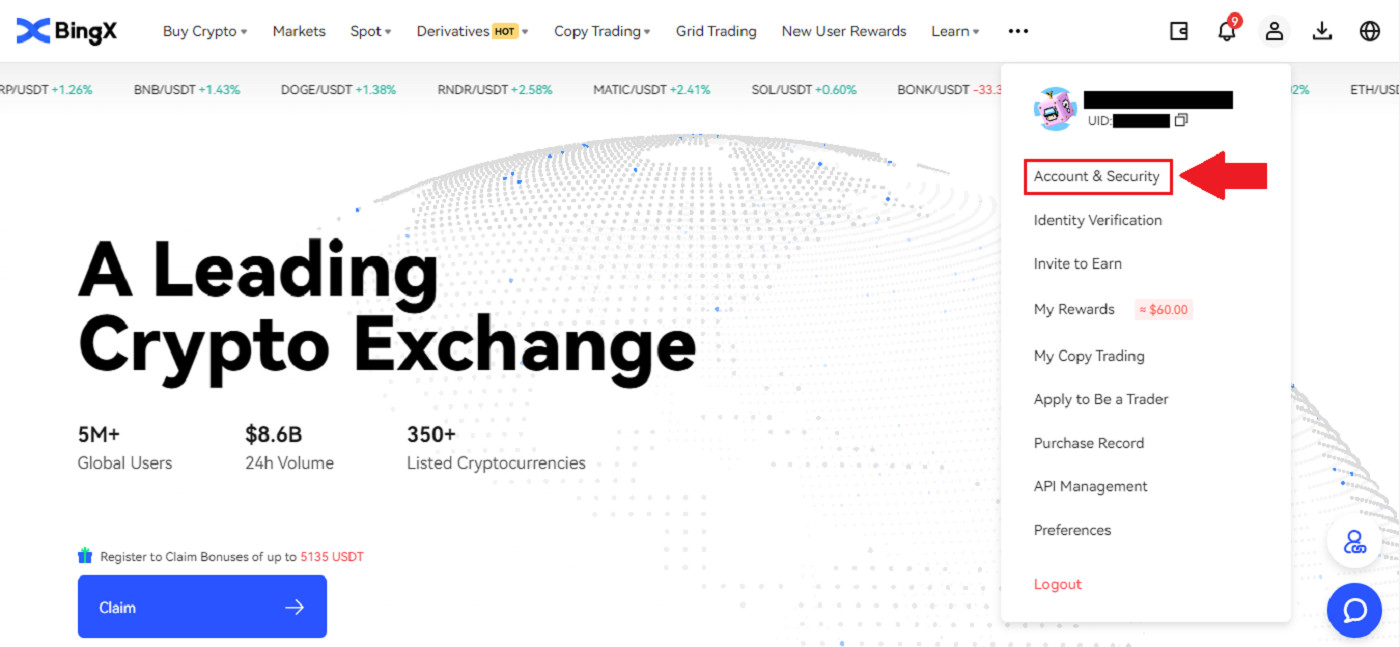
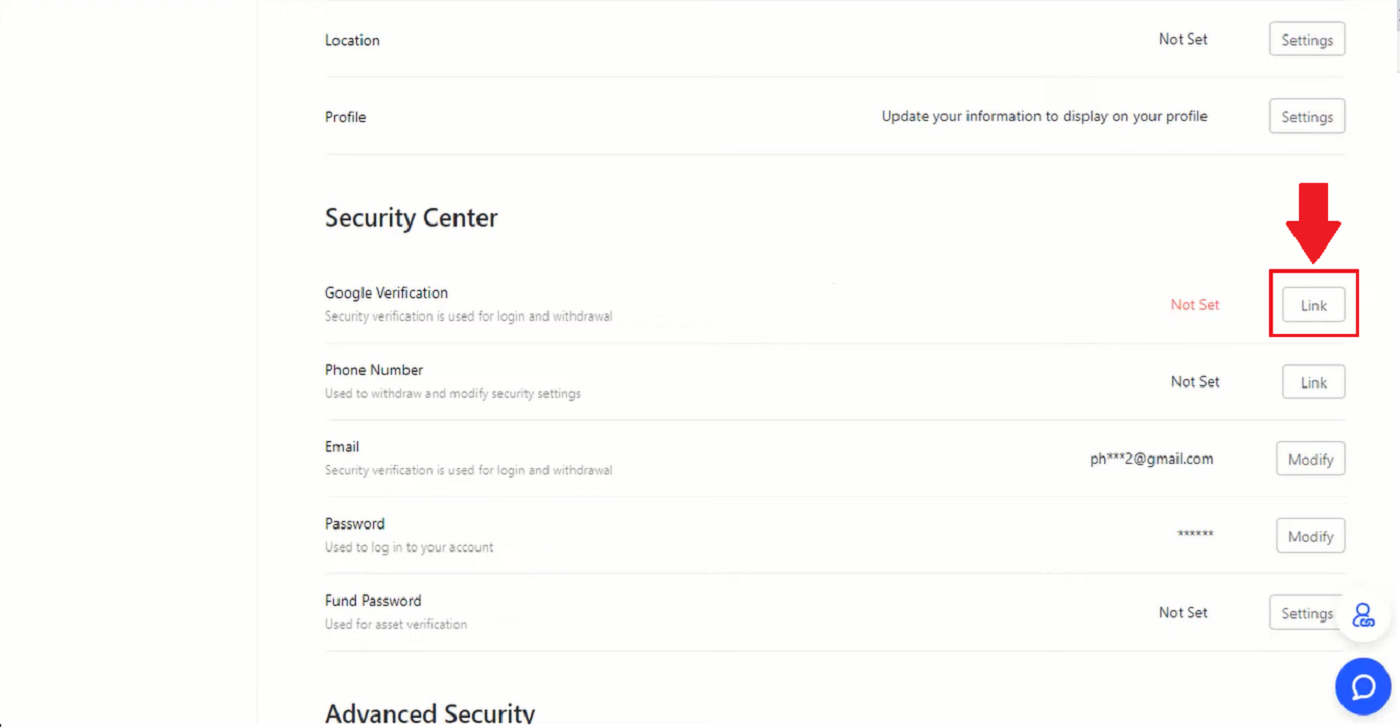
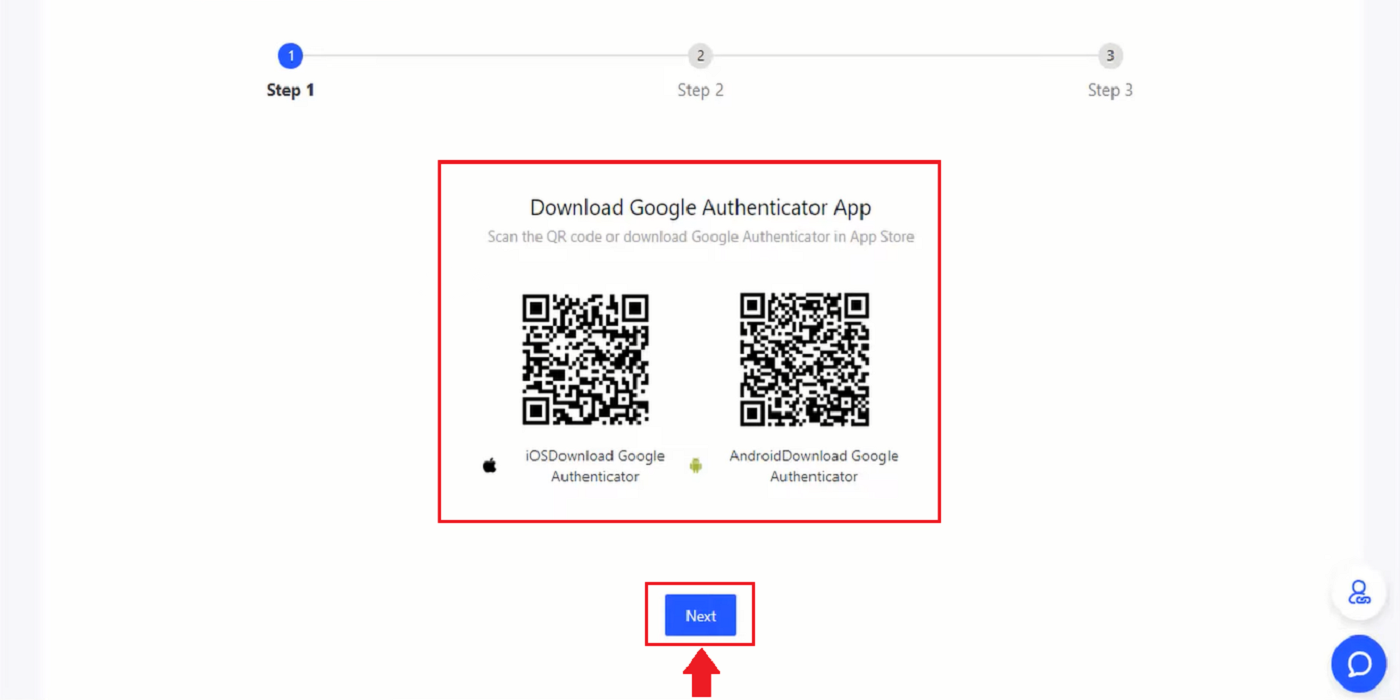
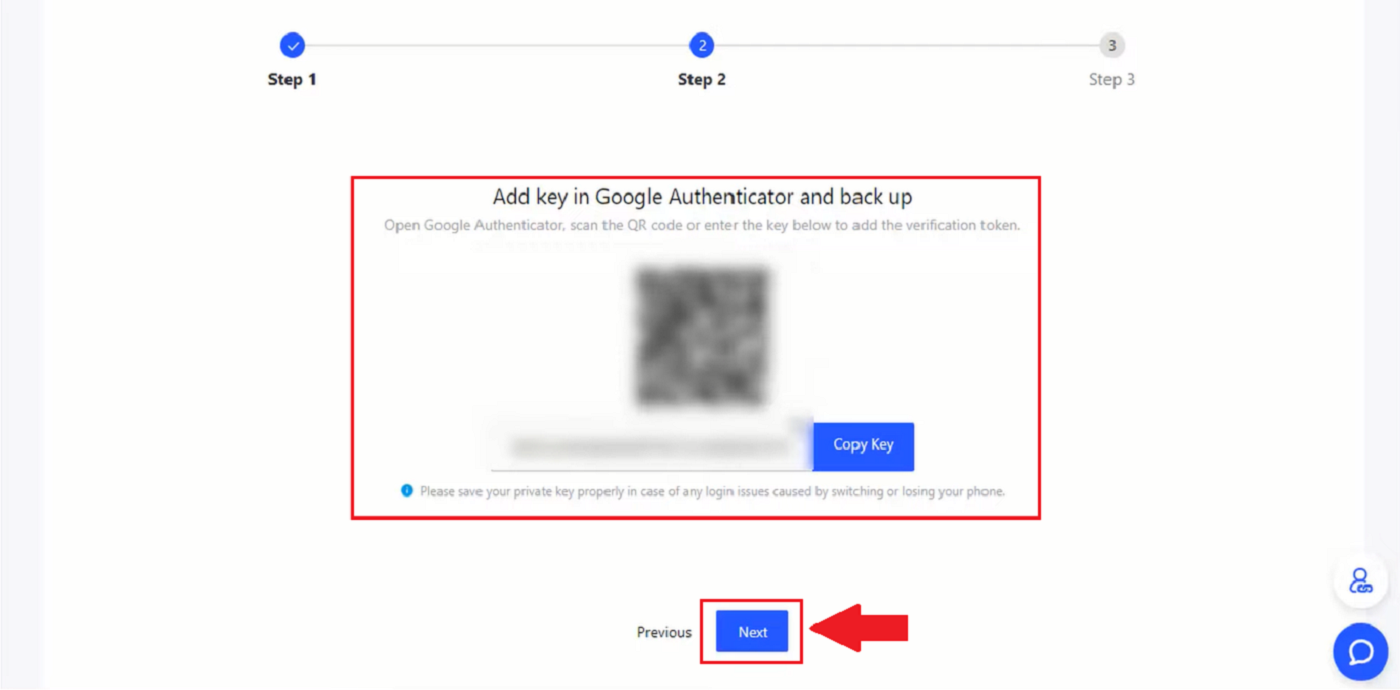
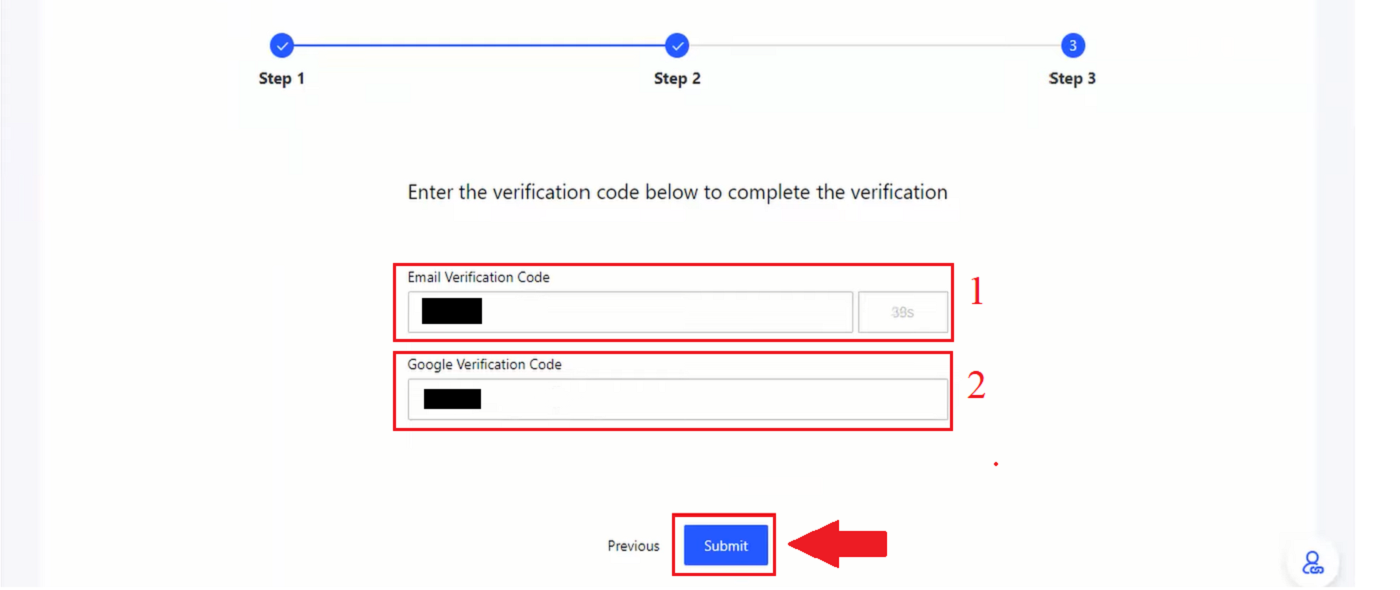
A telefonszám-ellenőrzés beállítása a BingX-en
1. A kezdőlapon kattintson a profilcímkére [ Fiókbiztonság] . 2. A Biztonsági központ alatt kattintson a Telefonszám sor jobb oldalán található [Link] ikonra. 3. Az 1. mezőben kattintson a lefelé mutató nyílra a körzetszám megadásához, a 2. mezőbe írja be a telefonszámát, a 3. mezőbe írja be az SMS kódot, a 4. mezőbe írja be az e-mailre küldött kódot, az 5. mezőbe írja be a GA kódot. Ezután kattintson az [OK] ikonra.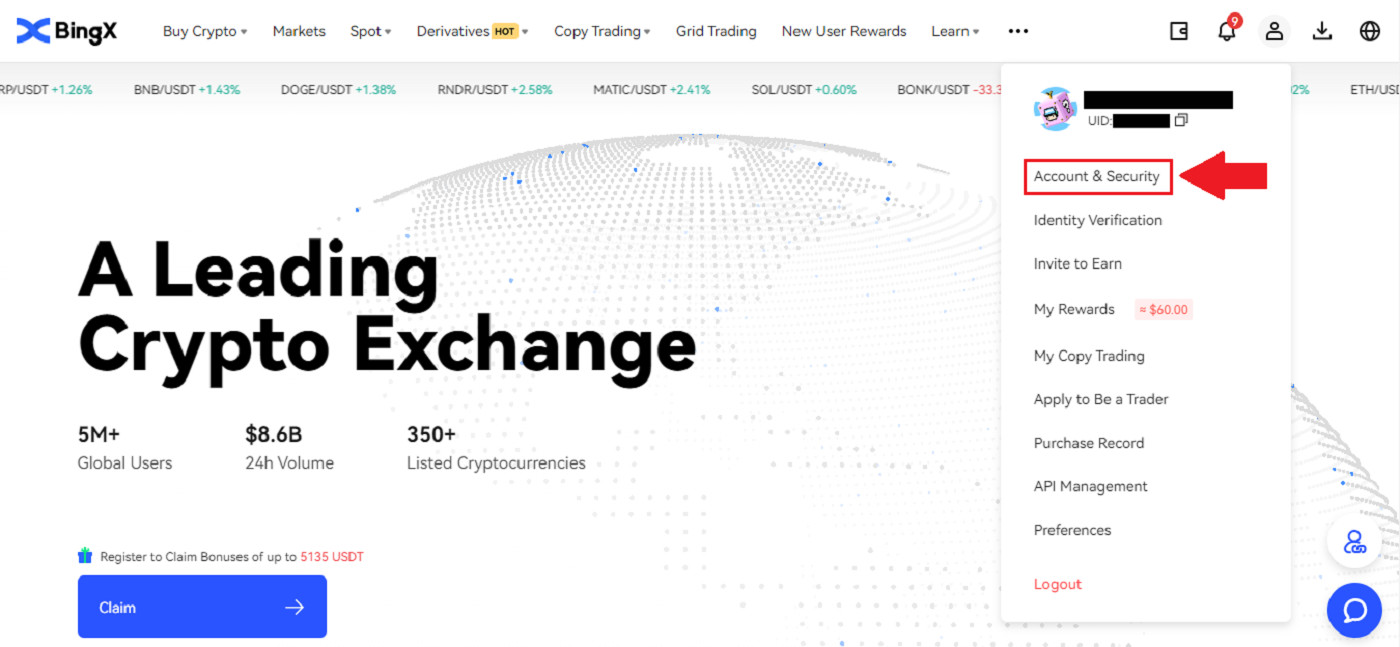

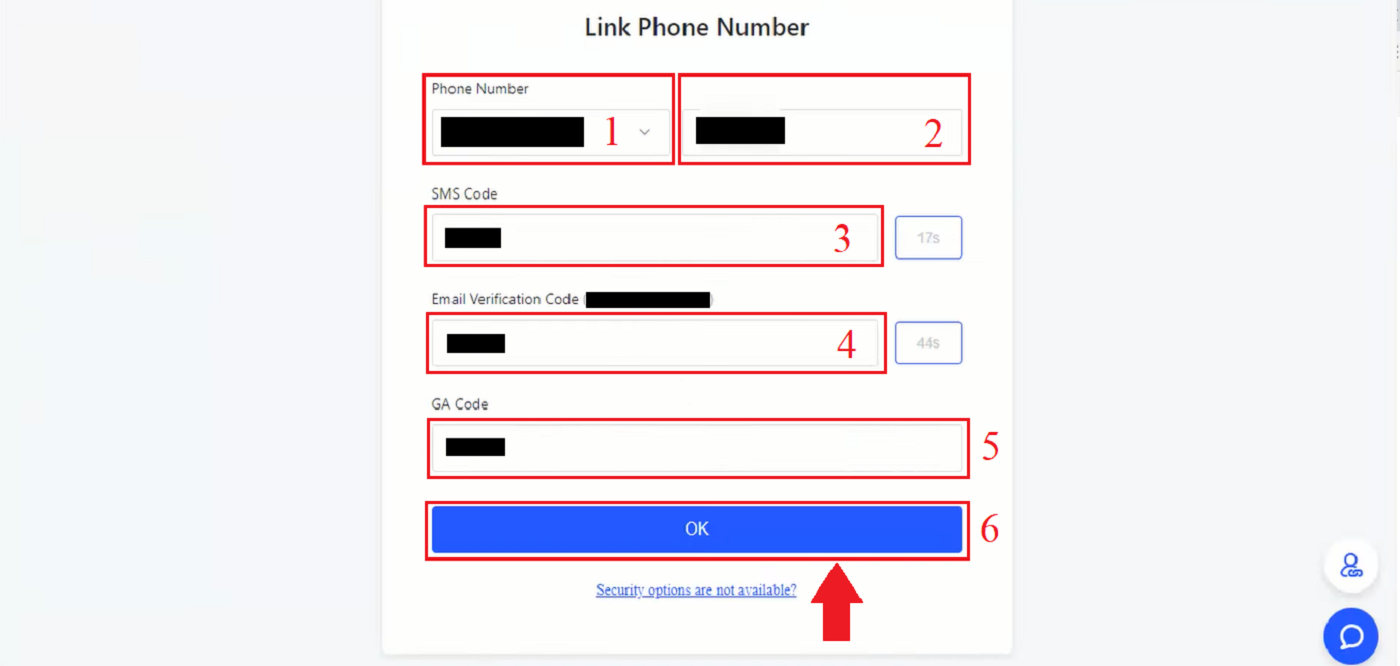
Gyakran Ismételt Kérdések (GYIK)
Miért kértek fel, hogy küldjem be újra a szelfimet profil-ellenőrzéshez?
Ha kapott tőlünk egy e-mailt, amelyben arra kérik, hogy töltse fel újra a szelfijét, az azt jelenti, hogy az Ön által beküldött szelfit sajnos nem tudta elfogadni megfelelőségi csapatunk. Kapni fogsz tőlünk egy e-mailt, amelyben elmagyarázzuk, miért nem volt elfogadható a szelfi.
Amikor elküldi szelfijét a profil-ellenőrzési folyamathoz, nagyon fontos, hogy ügyeljen a következőkre:
- A szelfi tiszta, nem homályos és színes,
- A szelfit semmilyen módon nem szkenneljük, rögzítjük vagy módosítjuk,
- Nem láthatók harmadik felek a selfie-ben vagy az élénkítő tekercsben,
- A vállad láthatók a szelfiben,
- A fénykép jó megvilágítás mellett készült, árnyékok nem láthatók.
A fentiek biztosításával gyorsabban és gördülékenyebben tudjuk feldolgozni kérelmét.
Beküldhetem-e személyazonosító okmányaimat/szelfieimet profilellenőrzéshez (KYC) élő chaten vagy e-mailben?
Sajnos megfelelőségi és biztonsági okok miatt nem tudjuk személyesen feltölteni a profil-ellenőrző (KYC) dokumentumait élő csevegésen vagy e-mailen keresztül.
Betartjuk a magas szintű biztonsági és megfelelőségi gyakorlatokat, ezért hiszünk és arra biztatjuk felhasználóinkat, hogy külső felek minimális bevonásával nyújtsák be jelentkezéseiket.
Természetesen mindig tudunk támogatást és javaslatokat adni a folyamathoz. Széleskörű ismeretekkel rendelkezünk arról, hogy mely dokumentumokat fogadják el és ellenőrizzük a legnagyobb valószínűséggel probléma nélkül.
Mi az a KYC?
Dióhéjban a KYC-ellenőrzés az egyén személyazonosságának hitelesítése. A „Know Your Customer/Client” kifejezés egy rövidítés. A pénzügyi szervezetek gyakran alkalmaznak KYC eljárásokat annak igazolására, hogy a potenciális ügyfelek és ügyfelek valóban azok, akiknek vallják magukat, valamint hogy maximalizálják a tranzakciók biztonságát és megfelelését.
Manapság a világ összes fő kriptovaluta tőzsdéje megköveteli a KYC ellenőrzést. A felhasználók nem férhetnek hozzá az összes funkcióhoz és szolgáltatáshoz, ha ez az ellenőrzés nem fejeződött be.
Következtetés: Fejezze be a BingX beállítását a biztonságos kereskedési élmény érdekében
A fiók regisztrálása és ellenőrzése a BingX-en kulcsfontosságú lépés a platform funkcióinak teljes skálájához való hozzáférésben és a globális pénzügyi szabályozásnak való megfelelés biztosításában. Az ellenőrzött számla nemcsak a biztonságot növeli, hanem magasabb kifizetési limiteket és fejlett kereskedési funkciókat is felszabadít. Az útmutató követésével gyorsan és magabiztosan befejezheti a beállítási folyamatot, és biztonságosan elkezdheti a kereskedést a BingX-en.